SM-G925F Navodila za uporabo Slovenian. 03/2015. Rev.1.0
|
|
|
- Erik Lebar
- pred 4 leti
- Pregledov:
Transkripcija
1 SM-G925F Navodila za uporabo Slovenian. 03/2015. Rev.1.0
2 Vsebina Osnove 4 Preberi najprej 5 Vsebina paketa 6 Postavitev naprave 8 Kartica SIM ali USIM 10 Baterija 15 Vklop ali izklop naprave 16 Zaslon na dotik 19 Domači zaslon 25 Zaklenjen zaslon 26 Obvestilna plošča 29 Vnos besedila 32 Zajem zaslona 32 Odpiranje aplikacij 33 Več oken 38 Naprava in upravljanje podatkov 42 Povezava s TV sprejemnikom 44 Skupna raba datotek s stiki 45 Način v sili Aplikacije 46 Namestitev ali odstranitev aplikacij 47 Telefon 50 Stiki 52 Sporočila 54 Internet 55 E-pošta 56 Fotoaparat 72 Galerija 74 Pametni upravitelj 76 S Planner 77 S Health 80 S Voice 82 Glasba 83 Video 84 Snemalnik zvoka 86 Moje datoteke 87 Beležka 87 Ura 89 Računalo 90 Aplikacije Google Nastavitve 92 Uvod 92 Wi-Fi 94 Bluetooth 96 Način letenja 96 Mobilna dostopna točka in privezovanje 97 Poraba podatkov 98 Mobilna omrežja 98 NFC in plačilo 101 Več nastavitev povezave 103 Zvoki in obvestila 104 Zaslon 105 Gibanja in poteze 2
3 Vsebina 106 Aplikacije 106 Ozadje 106 Teme 107 Zaklep. zaslona in varnost 112 Zasebnost in varnost 115 Preprosti način 115 Dostopnost 116 Računi 117 Varnostno kopiranje in ponastavitev 117 Jezik in vnos 118 Baterija 118 Shramba 119 Datum in čas 119 Navodila za uporabo 119 O napravi Dodatek 120 Dostopnost 135 Odpravljanje težav 140 Odstranjevanje baterije (vrsta, ki ni odstranljiva) 3
4 Osnove Preberi najprej Pred uporabo naprave pozorno preberite ta priročnik, da zagotovite varno in pravilno uporabo. Opisi so osnovani glede na privzete nastavitve naprave. Vsebina se lahko razlikuje in je lahko odvisna od vaše regije, ponudnika storitev, tehničnih podatkov modela ali programske opreme naprave. Vsebina (vsebina visoke kakovosti), ki zahteva visoko procesorsko moč in porabo pomnilnika RAM, bo vplivala na celovito delovanje naprave. Aplikacije, povezane z vsebino, morda ne bodo pravilno delovale, odvisno od tehničnih podatkov naprave in okolja v katerem je uporabljena. Samsung ni odgovoren za težave z delovanjem, ki so posledica aplikacij, ki so jih ponudili tretji ponudniki in ne Samsung. Družba Samsung ni odgovorna za težave z delovanjem ali združljivostjo, ki so posledica urejanja nastavitev registra ali modifikacijo operacijskega sistema. Poskus prilagajanja operacijskega sistema po meri lahko povzroči, da vaša naprava ali aplikacije ne delujejo pravilno. Programska oprema, zvočni viri, ozadja, slike in ostala vsebina, ki je na voljo v tej napravi, je licencirana za omejeno uporabo. Razširjanje in uporaba tega gradiva za tržne ali druge namene predstavlja kršitev zakona o avtorskih pravicah. Uporabniki so v celoti odgovorni za nezakonito uporabo medijske vsebine. Za podatkovne storitve, kot so sporočanje, nalaganje in prenos, samodejna sinhronizacija oz. uporaba lokacijskih storitev, se vam lahko zaračunajo dodatni stroški glede na vašo naročnino. Za prenose večjih količin podatkov vam priporočamo uporabo funkcije Wi-Fi. Privzete aplikacije, ki so prednaložene na napravi, so predmet posodobitev in morda ne bodo več podprte brez predhodnega obvestila. Če imate vprašanja v zvezi z aplikacijo, ki je prednaložena na napravi, se obrnite na servisni center Samsung. Za aplikacije, nameščene s strani uporabnika, se obrnite na ponudnike storitev. Modifikacija operacijskega sistema naprave ali nameščanje programske opreme iz neuradnih virov lahko povzroči okvare naprave in poškodbo oz. izgubo podatkov. Ta dejanja so kršitve vašega licenčnega sporazuma Samsung, zaradi katerih bo vaša garancija neveljavna. 4
5 Osnove Nekatere naprave bodo morda morale pridobiti odobritev Zvezne komisije za komunikacije (Federal Communications Commission FCC), odvisno od regije in modela. Če je naprava odobrena s strani FCC, si lahko ogledate FCC ID naprave. Če si želite ogledati FCC ID, pritisnite Aplik. Nastavitve O napravi. Ikone z navodili Opozorilo: okoliščine, ki lahko povzročijo telesno poškodbo uporabnika ali drugih Pozor: okoliščine, ki lahko poškodujejo vašo napravo ali drugo opremo Obvestilo: opombe, nasveti za uporabo ali dodatne informacije Vsebina paketa Preverite, ali paket izdelka vsebuje naslednje elemente: Naprava Navodila za hitri začetek Izdelki, ki so priloženi napravi in katerikoli razpoložljivi dodatki, so odvisni od regije oz. ponudnika storitev. Priloženi predmeti so zasnovani samo za to napravo in morda ne bodo združljivi z drugimi napravami. Izgled in tehnični podatki se lahko spremenijo brez predhodnega obvestila. Dodatno opremo lahko kupite pri vašem lokalnem prodajalcu izdelkov Samsung. Pred nakupom preverite ali so združljivi z napravo. Uporabljajte samo dodatno opremo, ki jo je odobril Samsung. Uporaba neodobrenega pripomočka lahko povzroči okvare ali napake v delovanju, ki jih garancija ne krije. Razpoložljivost dodatkov se lahko spremeni in je v celoti odvisna od proizvajalca. Za več informacij o razpoložljivih dodatkih glejte spletno mesto Samsung. 5
6 Osnove Postavitev naprave Zvočnik Indikator LED Senzor za bližino/ svetlobo Fotoaparat na sprednji strani Zaslon na dotik Tipka Domov (senzor za prepoznavanje prstnega odtisa) Tipka za nedavna dejanja Tipka za vklop/izklop Podstavek za kartico SIM Tipka Nazaj Vhod za slušalke Večnamenski priključek Zvočnik Mikrofon Mikrofon Infrardeča vrata GPS antena Bliskavica Fotoaparat na zadnji strani Tipka za glasnost Antena NFC / tuljava za brezžično polnjenje Notranja antena 6
7 Osnove Mesta z anteno ne prekrivajte z rokami ali drugim predmetom. S tem lahko povzročite težave s povezovanjem ali spraznite baterijo. Priporočamo uporabo zaščite zaslona, ki je odobrena s strani podjetja Samsung. Neodobrene zaščite zaslona lahko povzročijo okvaro tipal. Ne dovolite vodi, da pride v stik z zaslonom na dotik. Zaslon na dotik lahko ob stiku z vlago ali vodo deluje nepravilno. Tipke Tipka Tipka za vklop/ izklop Nedavna dejanja Domov Nazaj Funkcija Pritisnite in držite za vklop ali izklop naprave. Pritisnite za zasuk ali zaklep zaslona. Pritisnite, če želite odpreti seznam nedavno uporabljenih aplikacij. Pritisnite in zadržite, da zaženete ločen zaslon. Pritisnite za zasuk zaslona, ko je zaslon zaklenjen. Pritisnite za vrnitev na domači zaslon. Pritisnite in držite za zagon storitve Google. Pritisnite za vrnitev na prejšnji zaslon. Glasnost Pritisnite za prilagoditev glasnosti naprave. 7
8 Osnove Kartica SIM ali USIM Namestitev kartice SIM ali USIM Vstavite kartico SIM ali USIM, ki ste jo prejeli od mobilnega operaterja. Naprava podpira samo kartice nano-sim. Nekatere storitve LTE morda ne bodo na voljo, kar je odvisno od operaterja. Za več informacij se obrnite na svojega operaterja. 1 Zatič za izmet vstavite v luknjo na podstavku za kartico SIM, da sprostite podstavek. Zagotovite, da je zatič za izmet postavljen pravokotno na luknjo. V nasprotnem primeru lahko napravo poškodujete. 8
9 Osnove 2 Podstavek za kartico SIM nežno izvlecite iz reže za podstavek za kartico SIM. 3 Kartico SIM ali USIM postavite na podstavek za kartico SIM z navzdol usmerjenimi zlatimi priključki. Pazite, da ne izgubite oz. dovolite drugim uporabljati kartice SIM ali USIM. Samsung ni odgovoren za kakršnokoli škodo ali nevšečnosti, ki so posledica izgubljenih ali ukradenih kartic. 4 Podstavek za kartico SIM vstavite nazaj v režo za podstavek za kartico SIM. Odstranitev kartice SIM ali USIM 1 Zatič za izmet vstavite v luknjo na podstavku za kartico SIM, da sprostite podstavek. 2 Podstavek za kartico SIM nežno izvlecite iz reže za podstavek za kartico SIM. 3 Odstranite kartico SIM ali USIM. 4 Podstavek za kartico SIM vstavite nazaj v režo za podstavek za kartico SIM. 9
10 Osnove Baterija Polnjenje baterije Napolnite baterijo pred prvo uporabo oz. ko je niste uporabljali dlje časa. Uporabljajte samo napajalnike, baterije in kable, odobrene s strani podjetja Samsung. Neodobreni napajalniki ali kabli lahko povzročijo, da baterija eksplodira oz. poškodujejo napravo. 1 USB kabel priključite na USB napajalnik, konec USB kabla pa priključite v večnamenski vhod. Nepravilna priključitev napajalnika lahko povzroči resne poškodbe naprave. Garancija ne krije škode, ki nastane zaradi napačne uporabe. 2 Napajalnik USB priključite v električno vtičnico. 10
11 Osnove 3 Ko je baterija v celoti napolnjena, odklopite napravo z napajalnika. Najprej odklopite napajalnik z naprave in nato še iz električne vtičnice. Če želite privarčevati z energijo, odklopite napajalnik, ko ta ni v uporabi. Napajalnik nima stikala za vklop/izklop, zato ga morate izklopiti iz električne vtičnice, ko ta ni v uporabi, da s tem varčujete z električno energijo. Napajalnik mora ostati v bližini električne vtičnice in med polnjenjem biti enostavno dosegljiv. Ogled preostalega časa polnjenja Med polnjenjem odprite Domači zaslon in pritisnite Aplik. Nastavitve Baterija. Dejanski čas polnjenja je lahko različen in odvisen od stanja vaše naprave in pogojev polnjenja. Preostali čas polnjenja med polnjenjem naprave v zelo hladnem ali zelo vročem okolju morda ni prikazan. Zmanjševanje porabe energije Naprava ponuja različne možnosti, ki pomagajo zmanjšati porabo energije. Optimizirajte napravo z uporabo pametnega upravitelja. Ko naprave ne uporabljate, preklopite na način mirovanja s pritiskom tipke za vklop/izklop. Vključite varčevanje z energijo. Zaprite nepotrebne aplikacije. Ko je ne uporabljate, izključite funkcijo Bluetooth. Ko je ne uporabljate, izključite funkcijo Wi-Fi. Izključite samodejno sinhronizacijo aplikacij. Zmanjšajte čas osvetlitve zaslona. Zmanjšajte osvetlitev zaslona. 11
12 Osnove Nasveti in previdnostni ukrepi pri polnjenju baterije Ko je baterija skoraj prazna, je ikona baterije prikazana kot prazna. Če se baterija povsem izprazni, naprave ni možno vključiti takoj po priključitvi napajalnika. Pustite prazno baterijo, da se polni nekaj minut, preden poskušate vklopiti napravo. Če hkrati uporabljate več aplikacij, omrežnih aplikacij ali aplikacij, ki zahtevajo povezavo z drugo napravo, boste hitro spraznili baterijo. Za preprečitev izgube povezave z omrežjem ali izklopa med prenosom podatkov te aplikacije vedno uporabljajte samo pri povsem polni bateriji. Uporaba električnega vira, ki ni napajalnik USB, kot na primer računalnik, lahko upočasni hitrost polnjenja zaradi nižjega električnega toka. Med polnjenjem lahko uporabljate napravo, toda morda bo v tem primeru trajalo dlje, da se baterija napolni. Če je naprava med polnjenjem priklopljena na nestabilno napajanje, zaslon na dotik morda ne bo deloval. V tem primeru izklopite napajalnik iz naprave. Med polnjenjem se naprava in napajalnik lahko segrejeta. To je običajno in ne vpliva na življenjsko dobo ali delovanje naprave. Če se baterija segreje nad običajno temperaturo, lahko napajalnik preneha s polnjenjem. Če se vaša naprava ne polni pravilno, jo skupaj s napajalnikom prinesite v Samsungov servisni center. 12
13 Osnove Hitro polnjenje Naprava ima funkcijo za hitro polnjenje. To funkcijo lahko uporabite za hitrejše polnjenje baterije, če je naprava ali njen zaslon izklopljen. O hitrem polnjenju Pri hitrem polnjenju se uporablja tehnologija polnjenja baterij, s katero se baterijo napolni hitreje zaradi povečane moči polnjenja. Naprava podpira funkcijo prilagodljivega hitrega polnjenja Samsung in Qualcomm Quick Charge 2.0. Za uporabo hitrega polnjenja na vaši napravi jo morate povezati z napajalnikom baterij, ki podpira prilagodljivo hitro polnjenje ali Quick Charge 2.0. Povečanje hitrosti polnjenja Za povečanje hitrosti polnjenja morate med polnjenjem baterije izklopiti napravo ali njen zaslon. Med polnjenjem baterije je pri izklopljeni napravi na zaslonu prikazana ikona. Ko je zaslon vklopljen, ne morete uporabljati funkcije hitrega polnjenja. Za povečanje hitrosti polnjenja izklopite zaslon. Na zaslonu lahko preverite preostali čas polnjenja. Dejanski preostali čas je lahko odvisen od pogojev polnjenja. Če baterijo polnite s standardnim napajalnikom baterij, ne morete uporabljati vgrajene funkcije hitrega polnjenja. Če se naprava segreje ali temperatura okoliškega zraka poveča, se lahko hitrost polnjenja zmanjša samodejno. To je običajen način delovanja, ki preprečuje poškodobe naprave. 13
14 Osnove Brezžično polnjenje Naprava ima vdelano tuljavo za brezžično polnjenje. Baterijo lahko napolnite z uporabo brezžičnega napajalnika (na voljo posebej). 1 Sredino zadnje strani naprave položite na sredino brezžičnega napajalnika. Na zaslonu lahko preverite preostali čas polnjenja. Dejanski preostali čas je lahko odvisen od pogojev polnjenja. 2 Ko je baterija v celoti napolnjena, odklopite napravo z brezžičnega napajalnika. Stanje polnjenja baterije lahko preverite z ikone baterije na zaslonu. V primeru tujkov med napravo in brezžičnim napajalnikom se naprava morda ne bo pravilno polnila. Če uporabljate brezžični napajalnik v prostoru s slabimi omrežnimi signali, boste morda izgubili omrežno povezavo. Uporabljajte brezžične polnilnike odobrene s strani podjetja Samsung. Če uporabljate druge brezžične polnilnike, se baterija morda ne bo pravilno napolnila. Način za varčevanje z energijo Varčujte z energijo baterije z omejitvijo funkcij naprave. Na domačem zaslonu pritisnite Aplik. Nastavitve Baterija Način za varčevanje z energijo in nato pritisnite stikalo, da ga vključite. Za samodejno vključitev načina za varčevanje z energijo, ko moč preostale baterije doseže prednastavljen nivo, pritisnite Začni varčev. z energijo in izberite možnost. 14
15 Osnove Način izrednega varčevanja z energijo Uporabite za način za podaljšanje moči baterije v napravi. V načinu izrednega varčevanja z energijo naprava stori naslednje: Prikaže barve na zaslonu kot odtenke sive. Omejite razpoložljive aplikacije samo na bistvene in izbrane aplikacije. Izključi mobilno podatkovno povezavo, ko je zaslon izklopljen. Izključi funkciji Wi-Fi in Bluetooth. Na domačem zaslonu pritisnite Aplik. Nastavitve Baterija Način izrednega varčevanja z energijo in nato pritisnite stikalo, da ga vključite. Za izključitev načina izrednega varčevanja z energijo pritisnite VEČ On. način izr. varč. z energijo. Preostali čas uporabe prikazuje preostali čas preden baterija izgubi moč. Preostali čas uporabe je lahko odvisen od nastavitev vaše naprave in pogojev delovanja. Vklop ali izklop naprave Za nekaj sekund pritisnite in zadržite tipko za vklop/izklop, da vklopite napravo. Ob prvem vklopu naprave ali po ponastavitvi podatkov sledite navodilom na zaslonu za nastavitev vaše naprave. Če želite izklopiti napravo, pritisnite in zadržite tipko za vklop/izklop ter nato pritisnite Izklop. Če je vaša naprava zamrznjena in se ne odziva, hkrati pritisnite in držite tipko za vklop/ izklop in tipko za glasnost več kot 7 sekund za ponovni zagon. Kadar ste na območjih, kjer je uporaba brezžičnih naprav prepovedana (npr. na letalih, v bolnišnicah), upoštevajte vsa objavljena opozorila in navodila uradnega osebja. 15
16 Osnove Zaslon na dotik Ne dovolite, da zaslon na dotik pride v stik z drugimi električnimi napravami. Elektrostatične razelektritve lahko povzročijo, da bo zaslon na dotik deloval nepravilno. Za preprečitev poškodb zaslona na dotik nanj ne pritiskajte z ostrimi predmeti oz. ne uporabljajte prekomerne sile pri pritiskanju s prsti. Naprava morda ne bo prepoznala dotikov na robovih zaslona, ki so izven območja za vnos z dotikom. Če pustite zaslon na dotik prižgan dlje časa, lahko s tem povzročite sledi (vtis v zaslon) ali zameglitev. Ko naprave ne uporabljate, izklopite zaslon na dotik. Pri uporabi zaslona na dotik je priporočljivo, da uporabljate prste. Pritiskanje Z vašim prstom pritisnite, ko želite odpreti aplikacijo ali izbrati predmet iz menija, ko želite pritisniti tipko na zaslonu ali vnesti znak s pomočjo tipkovnice na zaslonu. 16
17 Osnove Pritiskanje in držanje Za dostop do možnosti, ki so na razpolago, pritisnite in držite element ali zaslon več kot 2 sekundi. Vlečenje Za premik elementa, le-tega pritisnite in pridržite, ter ga povlecite na želen položaj. Dvojni dotik Dvakrat pritisnite na spletno stran ali sliko, da jo povečate. Za vrnitev v prvotno stanje ponovno dvakrat pritisnite. 17
18 Osnove Drsenje Za ogled drugih plošč podrsajte v levo ali desno po domačem zaslonu ali zaslonu aplikacij. Za premik po seznamu elementov, kot so stiki ali spletne strani, podrsajte navzgor ali navzdol. Primikanje in razmikanje prstov Na spletni strani, zemljevidu ali sliki dva prsta povlecite narazen, da podobo v določenem delu povečate. Prste povlecite skupaj, da sliko ponovno zmanjšate. 18
19 Osnove Domači zaslon Domači zaslon Domači zaslon je začetna točka za dostop do vseh funkcij naprave. Prikazuje pripomočke, bližnjice do aplikacij in več. Če si želite ogledati druge plošče, podrsajte v levo ali desno ali pritisnite enega od indikatorjev zaslona na dnu zaslona. Pripomoček Aplikacija Mapa Indikatorji na zaslonu Priljubljene aplikacije Ikona zaslona aplikacij 19
20 Osnove Možnosti domačega zaslona Na domačem zaslonu pritisnite in zadržite prazno območje oz. uščipnete prsta skupaj za dostop do razpoložljivih možnosti. Prilagodite domači zaslon z dodajanjem, izbrisom ali ponovno razporeditvijo plošč domačega zaslona. Na domači zaslon lahko prav tako nastavite ozadja, dodate pripomočke in več. Ozadja: spremenite nastavitve ozadja za domači zaslon in zaklenjeni zaslon. Pripomočki: dodajanje pripomočkov na domači zaslon. Pripomočki so kratke aplikacije, ki sprožijo določene funkcije aplikacij, da bi na domačem zaslonu dobili informacije in priročen dostop z njega. Teme: zamenjajte temo naprave. Vizualni elementi vmesnika, kot so barve, ikone in ozadja, se bodo spremenili glede na izbrano temo. Mreža zaslona: spremenite velikost mreže za prikaz več ali manj elementov na domačem zaslonu. 20
21 Osnove Flipboard Briefing Oglejte si najnovejše članke iz različnih kategorij. Z uporabo te funkcije lahko sledite novicam, ki vas zanimajo. Na domačem zaslonu pritisnite ali podrsajte v desno, da odprete Flipboard Briefing. Podrsajte navzgor ali navzdol za brskanje po člankih iz posamezne kategorije novic. Za izključitev Flipboard Briefing, pritisnite in zadržite prazno območje na domačem zaslonu. Nato podrsajte v desno in odkljukajte pole na vrhu plošče Flipboard Briefing. Dodajanje elementov Pritisnite in zadržite aplikacijo ali mapo na zaslonu aplikacij ter jo povlecite na domači zaslon. Če želite dodati pripomočke, približajte prste na domačem zaslonu, pritisnite Pripomočki, pritisnite in pridržite pripomoček in ga povlecite na domači zaslon. Premikanje in odstranitev elementa Pritisnite in zadržite element na domačem zaslonu ter ga nato povlecite na drugo lokacijo. Da element premaknete na drugo ploščo, ga povlecite na stran zaslona. Pogosto uporabljane aplikacije lahko poleg tega premaknete v območje bližnjic na dnu domačega zaslona. Če želite element odstraniti, ga pritisnite in zadržite. Nato jo povlecite na Odstrani na vrhu zaslona. 21
22 Osnove Ustvarjanje map 1 Na domačem zaslonu pritisnite in pridržite aplikacijo, nato pa jo povlecite preko druge aplikacije. 2 Spustite aplikacijo v okvir mape, ki se prikaže okoli aplikacij. Ustvarjena bo nova mapa, ki bo vsebovala izbrani aplikaciji. 3 Pritisnite Vnesite ime mape. in vnesite ime za mapo. Če želite spremeniti barvo mape, pritisnite. Če želite v mapo dodati več aplikacij, pritisnite in zadržite drugo aplikacijo, nato pa jo povlecite v mapo. Upravljanje plošč Na domačem zaslonu pritisnite in zadržite prazno območje za dodajanje, premikanje ali odstranitev plošče. Če želite dodati ploščo, podrsajte po zaslonu v levo in nato pritisnite. Če želite ploščo premakniti, pritisnite in pridržite predogled zaslona, nato pa ga povlecite na novo lokacijo. Če želite ploščo odstraniti, pritisnite in pridržite predogled plošče, nato pa ga povlecite v Odstrani, ki se nahaja na vrhu zaslona. Če želite ploščo nastaviti kot domači zaslon, pritisnite. 22
23 Osnove Zaslon aplikacij Zaslon aplikacij prikazuje ikone za vse aplikacije, vključujoč novo nameščene aplikacije. Na domačem zaslonu pritisnite Aplik., da odprete zaslon aplikacij. Če si želite ogledati druge plošče, podrsajte v levo ali desno ali izberite indikator zaslona na dnu zaslona. Premikanje elementov Na zaslonu aplikacij pritisnite UREJANJE. Pritisnite ter pridržite predmet in ga povlecite na novo lokacijo. Da element premaknete na drugo ploščo, ga povlecite na stran zaslona. Ustvarjanje map 1 Na zaslonu aplikacij pritisnite UREJANJE. 2 Pritisnite in pridržite aplikacijo, ter jo nato povlecite preko druge aplikacije. 3 Spustite aplikacijo v okvir mape, ki se prikaže okoli aplikacij. Ustvarjena bo nova mapa, ki bo vsebovala izbrani aplikaciji. 23
24 Osnove 4 Pritisnite Vnesite ime mape. in vnesite ime za mapo. Če želite spremeniti barvo mape, pritisnite. Če želite v mapo dodati več aplikacij, pritisnite in zadržite drugo aplikacijo, nato pa jo povlecite v mapo. Indikatorske ikone Indikatorske ikone so prikazane v vrstici stanja na vrhu zaslona. Spodaj navedene ikone so najpogostejše. Vrstica stanja se ne pojavi na vrhu zaslona v nekaterih aplikacijah. Za prikaz vrstice stanja povlecite od vrha proti dnu zaslona. Ikona Pomen Ni signala Moč signala Gostovanje (zunaj običajnega območja storitev) Povezava z omrežjem GPRS Povezava z omrežjem EDGE Povezava z omrežjem UMTS Povezava z omrežjem HSDPA Povezava z omrežjem HSPA+ / Povezava z omrežjem LTE (modeli, ki podpirajo LTE) Povezava z omrežjem Wi-Fi Funkcija Bluetooth je aktivirana GPS je vključen Klic je vzpostavljen Neodgovorjeni klic Novo besedilno ali večpredstavnostno sporočilo Opozorilo je vključeno Nemi način je vključen 24
25 Osnove Ikona Pomen Način vibriranja je vključen Način letenja je vključen Prišlo je do napake oz. ravnajte previdno Stanje baterije Zaklenjen zaslon Pritisk tipke za vklop/izklop izklopi zaslon in ga zaklene. Prav tako se zaslon izklopi in samodejno zaklene, če napravo ne uporabljate določen čas. Če želite odkleniti zaslon, pritisnite tipko za vklop/izklop ali tipko Domov. Način zaklepanja zaslona lahko spremenite, da drugim preprečite dostop do svojih osebnih informacij. Na zaslonu aplikacij pritisnite Nastavitve Zaklep. zaslona in varnost Vrsta zaklepanja zaslona, nato pa izberite metodo zaklepanja zaslona. Naprava zahteva kodo za odklepanje, kadar jo želite odkleniti. Če pozabite vašo kodo za odklepanje, odnesite napravo v servis center Samsung, kjer jo ponastavijo. Vzorec Narišite vzorec tako, da povežete štiri ali več pik, nato narišite vzorec ponovno, da ga potrdite. Nastavite varnostno kopijo kode PIN za odklep zaslon v primeru, da pozabite vzorec. 25
26 Osnove PIN Koda PIN je sestavljena samo iz številk. Vnesite vsaj štiri številke, nato geslo ponovno vnesite, da ga potrdite. Geslo Geslo je sestavljeno iz znakov in številk. Vnesite vsaj štiri znake in simbole, nato geslo ponovno vnesite, da ga potrdite. Prstni odtis Registrirajte vaše prstne odtise za odklep zaslona. Glejte Prepoznava prstnih odtisov za več informacij. Obvestilna plošča Uporaba obvestilne plošče Ko prejmete obvestilo, kot so sporočila o zamujenih klicih, se v vrstici stanja prikažejo indikatorske ikone. Za več informacij o ikonah odprite obvestilno ploščo in si oglejte podrobnosti. Če želite odpreti obvestilno ploščo, povlecite vrstico stanja navzdol. Če želite zapreti obvestilno ploščo, podrsajte navzgor po zaslonu. 26
27 Osnove Na obvestilni plošči lahko uporabljate naslednje funkcije. Razvrstite tipke za hitro nastavitev. Tipke za hitro nastavitev Zaženite Nastavitve. Zaženite S Finder. Prilagoditev svetlosti. Zaženite Hitra povezava. Pritisnite obvestilo in izvršite različna dejanja. Počistite vsa obvestila. Uporaba tipk za hitro nastavitev Pritisnite tipke za hitro nastavitev, da vključite nekatere funkcije. Podrsajte v levo ali desno po področju tipk za ogled ostalih tipk. S pritiskom in držanjem tipke si lahko ogledate bolj podrobne nastavitve. Za prerazporeditev tipk pritisnite UREDI, pritisnite in zadržite tipko in jo nato povlecite na drugo lokacijo. S Finder S tipkovnico poiščite širok nabor vsebine. Iskanje vsebine na napravi Odprite obvestilno ploščo in pritisnite S Finder. Vnesite ključno besedo v iskalno polje ali pritisnite in izgovorite ključno besedo. Za bolj natančne rezultate pritisnite tipke za filtriranje pod poljem za iskanje in nato izberite podrobnosti filtra. 27
28 Osnove Nastavitev kategorij iskanja Nastavite lahko kategorije iskanja za iskanje vsebine v določenih iskalnih poljih. Pritisnite VEČ Izberite lokacije iskanja in izberite kategorije. Hitra povezava Samodejno iščite naprave v bližini in se hitro povežite z njimi. Pri povezovanju z napravo, ki ne podpira funkcije hitre povezave, vključite funkciji Wi-Fi Direct ali Bluetooth. Metode povezave so lahko odvisne od tipa povezanih naprav ali vsebine v skupni rabi. Povezava z drugimi napravami 1 Odprite obvestilno ploščo in pritisnite Hitra povezava. Če to funkcijo uporabljate prvič, izberite možnost vidljivosti in pritisnite OMOG. FUNK. HITRA POVEZAVA. Ko se plošča odpre, se funkciji Wi-Fi in Bluetooth samodejno vključita in naprava poišče naprave v bližini. Če ste na vašo napravo namestili program Samsung Link se bo na vrhu zaslona prikazal seznam naprav registriran v programu Samsung Link. 2 Izberite napravo s seznama in se povežite z njo s slednjem navodil na zaslonu. Naslednji koraki so lahko odvisni od povezane naprave. Če želite spremeniti nastavitev vidnosti naprave, pritisnite NASTAV. Vidnost naprave in nato izberite možnost. Ponovno iskanje naprav Če se želena naprava ne pojavi na seznamu, poiščite napravo. Pritisnite OSVEŽI in izberite napravo s seznama zaznanih naprav. 28
29 Osnove Skupna raba vsebine Souporabljate vsebino s povezanimi napravami. 1 Odprite obvestilno ploščo in pritisnite Hitra povezava. 2 Izberite napravo s seznama zaznanih naprav. 3 Pritisnite Deljenje vsebine in izberite medijsko kategorijo. 4 Če želite na povezano napravo poslati vsebino, sledite navodilom na zaslonu. Naslednji koraki so lahko odvisni od izbrane medijske kategorije. Vnos besedila Postavitev tipkovnice Če želite vnesti besedilo za sporočila, ustvarjanje beležk in več, se samodejno pojavi tipkovnica. Vnos besedila ni podprt v nekaterih jezikih. Če želite vnašati besedilo, morate nastaviti jezik vnosa na enega od podprtih jezikov pisanja. Vnesite veliko črko. Dvakrat pritisnite za prikaz vseh črk. Izbrišite predhodni znak. Vstavite ločila. Prelom na naslednjo vrstico. Spremenite nastavitve tipkovnice. Vstavite presledek. Sprememba jezika vnosa Pritisnite Izberite jezike vnosa ter nato izberite jezike za uporabo. Ko izberete dva ali več jezikov, lahko med jezikoma vnosa preklopite z drsenjem v levo ali desno po preslednici. 29
30 Osnove Spreminjanje postavitve tipkovnice Pritisnite uporabiti., izberite jezik pod Jeziki vnosa in nato izberite postavitev tipkovnice, ki jo želite Na Tipkovnica 3x4 ima tipka tri ali štiri znake. Za vnos znaka pritiskajte ustrezno tipko dokler se ne prikaže želen znak. Dodatne funkcije tipkovnice Pritisnite in zadržite za uporabo različnih funkcij. Namesto ikone se lahko prikažejo druge ikone, odvisno od zadnje uporabljene funkcije. : vnesite besedilo s pomočjo glasu. Odprite tipkovnico. Spremenite jezik. Zagon ali premor vnašanja besedila z glasom. : dodajte element iz odložišča. : vstavi emotikone. : preklopite na plavajočo tipkovnico. Tipkovnico lahko premaknete na drugo mesto, tako da povlečete zavihek. Preklopite na običajno tipkovnico. : spremenite nastavitve tipkovnice. 30
31 Osnove Kopiranje in lepljenje 1 Pritisnite in držite nad besedilom. 2 Povlecite ali za izbiro želenega besedila ali pritisnite Izberi vse, da izberete vse besedilo. 3 Pritisnite Kopiraj ali Izreži. Izbrano besedilo je kopirano v odložišče. 4 Postavite kazalec, kjer je treba vstaviti besedilo in pritisnite Prilepi. Če želite prilepiti besedilo, ki ste ga predhodno kopirali, pritisnite Odložišče in izberite besedilo. Slovar Poiščite definicije besed med uporabo določenih funkcij, kot je brskanje po spletnih straneh. 1 Pritisnite in zadržite prst nad besedo, ki jo želite poiskati. Če besede, ki jo želite poiskati ni izbrana, povlecite ali za izbiro želenega besedila. 2 Pritisnite Slovar na seznamu možnosti. Če slovar ni vnaprej nameščen v napravi, pritisnite zraven slovarja, da ga prenesete. 3 Oglejte si definicijo v pojavnem oknu slovarja. Za preklop na pogled čez celoten zaslon, pritisnite. Pritisnite definicijo na zaslonu, za ogled več definicij. V podrobnem pogledu pritisnite za dodajanje besede na seznam priljubljenih besed ali pritisnite IŠČI V SPLETU za uporabo besede kot izraz za iskanje. 31
32 Osnove Zajem zaslona Zajemite posnetek zaslona med uporabo naprave. Pritisnite in hkrati zadržite tipko za Domov in tipko za vklop/izklop. Posnete slike si lahko ogledate v Galerija. Prav tako lahko posnamete posnetke zaslona, če podrsnete roko v levo in desno preko zaslon. Glejte Gibanja in poteze za več informacij. Med uporabo določenih aplikacij in funkcij ni mogoče posneti zaslon. Odpiranje aplikacij Na domačem zaslonu ali zaslonu aplikacij izberite ikono z aplikacijo, da jo odprete. Če želite odpreti aplikacijo s seznama nedavno uporabljenih aplikacij, pritisnite okno nedavnih aplikacij. in izberite Zapiranje aplikacije Pritisnite in povlecite okno nedavne aplikacije v levo ali desno, da ga zaprete. Če želite zapreti vse aktivne aplikacije, pritisnite ZAPRI VSE. 32
33 Osnove Več oken Uvod Funkcija več oken omogoča, da na pogledu ločenega zaslona zaženete dve aplikaciji hkrati. V pojavnem pogledu lahko prav tako poganjate več aplikacij. Nekatere aplikacije morda ne podpirajo te funkcije. Pogled ločenega zaslona Pojavno okno 33
34 Osnove Pogled ločenega zaslona 1 Pritisnite, če želite odpreti seznam nedavno uporabljenih aplikacij. 2 Podrsajte navzgor ali navzdol in pritisnite v oknu nedavno uporabljene aplikacije. Izbrana aplikacija se zažene v zgornjem oknu. 3 Izberite drugo aplikacijo za zagon. Ločen zaslon lahko prav tako zaženete s pritiskom in držanjem. 34
35 Osnove Uporaba dodatnih možnosti Ko uporabljate aplikacije v pogledu ločenega zaslona, izberite okno aplikacije in pritisnite krogec med okni aplikacij za dostop do naslednjih možnosti: : preklopite lokacije med okni aplikacij. : povlecite in spustite besedilo ali kopirano sliko z enega okna na drugo. Pritisnite in zadržite element v izbranem oknu in ga povlecite na mesto v drugem oknu. Nekatere aplikacije morda ne podpirajo te funkcije. 35
36 Osnove : pomanjšajte okno. : povečajte okno. : zaprite aplikacijo. Prilagoditev velikosti okna Povlecite krogec med okni aplikacij gor ali dol, da prilagodite velikost oken. Pojavno okno 1 Na zaslonu aplikacij zaženite aplikacijo za uporabo v pojavnem pogledu. 2 Povlecite navzdol diagonalno z enega roba proti drugemu. V pojavnem pogledu se prikaže zaslon aplikacij. Povlecite in spustite vsebino. Pomanjšajte okno. Zaprite aplikacijo. Povečajte okno. 36
37 Osnove Premik pojavnih oken Za premik pojavnega okna pritisnite in zadržite krogec v oknu in ga povlecite na novo lokacijo. Zagon pojavnega pogleda s pogleda ločnega zaslona 1 V pogledu ločenega zaslona pritisnite okno aplikacije za zagon v pojavnem pogledu. 2 Pritisnite in zadržite krogec med okni aplikacij. Izbrana aplikacija se prikaže v pojavnem oknu. 37
38 Osnove Naprava in upravljanje podatkov Prenos podatkov s prejšnje naprave Prek funkcije Samsung Smart Switch lahko prenesete podatke s prejšnje naprave na vašo novo napravo. Na voljo so naslednje različice programa Samsung Smart Switch. Mobilna različica (Smart Switch Mobile): prenesite podatke med mobilnimi napravami. Aplikacijo lahko prenesete s Galaxy Apps ali Trgovina Play. Računalniška različica: prenesite podatke med vašo napravo in računalnikom. Aplikacijo lahko prenesete s Samsung Smart Switch ni podprt na nekaterih napravah oz. računalnikih. Upoštevati morate omejitve. Obiščite za podrobnosti. Samsung je dosleden glede avtorskih pravic. Prenašajte samo lastno vsebino in za katero imate dovoljenje za prenos. Prenos podatkov z mobilne naprave Prenesite podatke s prejšnje naprave na vašo novo napravo. Naslednja dejanja so primer prenosa podatkov z vaše prejšnje naprave Android. Za uvoz podatkov z mobilne naprave z drugim operacijskim sistemom glejte navodila na zaslonu. 1 Ko prvič vklopite vašo novo napravo, pritisnite Prenesi in odpri v pojavnem oknu za namestitev Smart Switch in namestite aplikacijo. Če se okno za namestitev Smart Switch ne prikaže na zaslonu, lahko aplikacijo prenesete z Galaxy Apps ali Trgovina Play. 2 Na vaši prejšnji napravi prenesite in namestite Smart Switch z Galaxy Apps ali Trgovina Play. 3 Zaženite Smart Switch Mobile na obeh napravah. 4 Na vaši prejšnji napravi pritisnite IZ ANDROID V GALAXY POŠLJI VSEBINO. Napravi se bodo samodejno povezali. 38
39 Osnove 5 Na prejšnji napravi izberite podatke, ki jih želite poslati na vašo novo napravo in pritisnite POŠ. 6 Na vaši novi napravi pritisnite SPREJMI, v pojavnem oknu zahteve za povezavo, da prejmete podatke. Prenos podatkov se bo začel. 7 Na obeh napravah pritisnite KONEC, ko je prenos podatkov končan. Prenos podatkov z računalnika Varnostno kopirajte podatke z vaše prejšnje naprave na računalnik in uvozite podatke na vašo novo napravo. 1 Na računalniku obiščite in prenesite Smart Switch. 2 Na računalniku zaženite Smart Switch. Če vaša prejšnja naprava ni naprava podjetja Samsung, varnostno kopirajte podatke na računalnik z uporabo programa, ki ga dobite od proizvajalca naprave. Nato preskočite na peti korak. 3 Vašo prejšnjo napravo priključite v računalnik s kablom USB. 4 Na računalniku sledite navodilom na zaslonu in ustvarite varnostno kopijo podatkov z vaše naprave. Nato odklopite vašo prejšnjo napravo z računalnika. 5 Vašo novo napravo priključite v računalnik s kablom USB. 6 Na računalniku sledite navodilom na zaslonu in prenesite podatke na vašo novo napravo. 39
40 Osnove Uporaba naprave kot izmenljivi disk za prenos podatkov Iz naprave na računalnik, ali obratno premaknite glasbene, video datoteke, fotografije ali druge vrste datotek. Med prenosom datotek ne odstranjujte kabla USB z naprave. S tem lahko povzročite izgubo podatkov ali poškodbo naprave. Naprave morda ne bodo pravilno povezane, če jih povežete prek zvezdišča USB. Napravo neposredno povežite na priključek USB. 1 Napravo priključite v računalnik s kablom USB. 2 Odprite obvestilno ploščo in pritisnite Povezano kot predstavnostna naprava Predstavnostna naprava (MTP). Pritisnite Kamera (PTP), če vaš računalnik ne podpira protokola o večpredstavnostnem prenosu (MTP) ali nima nameščenega ustreznega gonilnika. 3 Prenesite datoteke med napravo in računalnikom. Posodobitev naprave Napravo lahko posodobite z najnovejšo različico programske opreme. Posodobitev prek zraka Napravo lahko neposredno posodobite s storitvijo FOTA (vgrajena programska oprema po zraku). Na zaslonu aplikacij pritisnite Nastavitve O napravi Programska posodobitev Posodobi zdaj. Za samodejno iskanje razpoložljivih posodobitev pritisnite stikalo Samodejna posodobitev, da ga vključite. Za prenos posodobitev samo ob vključeni povezavi Wi-Fi pritisnite stikalo Samo Wi-Fi, da ga vključite. 40
41 Osnove Posodobitev prek Smart Switch Priključite napravo na računalnik in posodobite napravo z najnovejšo programsko opremo. 1 Na računalniku obiščite in prenesite in namestite Smart Switch. 2 Na računalniku zaženite Smart Switch. 3 Napravo priključite v računalnik z uporabo kabla USB. 4 Na računalniku kliknite tipko za posodobitev v oknu povezave. Med posodobitvijo naprave ne izklopite računalnika ali odklopite kabla USB. Med posodabljanjem naprave na računalnik ne priključujte drugih medijskih naprav. S tem lahko zmotite proces nadgradnje. Pred posodabljanjem odklopite vse druge predstavnostne naprave z računalnika. Varnostno kopiranje in obnavljanje podatkov Hranite osebne podatke, podatke o aplikaciji in nastavitvah varno na vaši napravi. Vaše občutljive podatke lahko varnostno skopirate na nadomestni račun in dostopate do njih kasneje. Za varnostno kopiranje ali obnovitev podatkov se morate vpisati v vaš račun Google ali Samsung. Glejte Računi za več informacij. Uporaba Samsungovega računa Na zaslonu aplikacij pritisnite Nastavitve Varnostno kopiranje in ponastavitev Varnostno kopiranje mojih podatkov, izberite elemente za varnostno kopijo in nato pritisnite VARNOSTNO KOPIRAJ ZDAJ. Če želite nastaviti napravo, da samodejno varnostno kopira podatke, pritisnite stikalo Samodejno varnostno kopiranje, da ga vključite. Za obnovitev podatkov z uporabo Samsungovega računa pritisnite Obnovi. Zaradi obnovitve izbranih elementov bodo trenutni podatki izbrisani z naprave. 41
42 Osnove Uporaba računa Google Na zaslonu aplikacij pritisnite Nastavitve Varnostno kopiranje in ponastavitev in nato pritisnite stikalo Varn. kop. moje podatke, da ga vključite. Pritisnite Varnostna kopija računa in izberite račun kot nadomestni račun. Da obnovite podatke z uporabo računa Google, odprite zaslon aplikacij in pritisnite stikalo Samodejno obnavljanje, da ga vključite. Ko ponovno namestite aplikacije, se varnostno kopirane nastavitve in podatki obnovijo. Kako napraviti ponastavitev podatkov Izbrišite vse nastavitve in podatke na napravi. Pred tovarniško ponastavitvijo podatkov ustvarite varnostne kopije vseh pomembnih podatkov, shranjenih v napravi. Za več informacij glejte Varnostno kopiranje in obnavljanje podatkov. Na zaslonu aplikacij pritisnite Nastavitve Varnostno kopiranje in ponastavitev Ponastavitev na tovarniške podatke PONASTAVI NAPRAVO IZBRIŠI VSE. Naprava se samodejno ponastavi. Povezava s TV sprejemnikom Uvod Registrirajte TV sprejemnik z vašo napravo za enostavno skupno rabo vsebine med napravama. Ta funkcija je združljiva s TV sprejemniki Samsung Smart, ki so bili proizvedeni v letu 2015 in kasneje in podpirajo funkcijo Bluetooth Low Energy (BLE). Nekatere datoteke bodo med predvajanjem zahtevale medpomnjenje, odvisno od omrežne povezave. Registracija TV sprejemnika Registrirajte TV sprejemnik z vašo napravo. Ko ste registrirali TV sprejemnik, lahko enostavno souporabljate zaslon med vašo napravo in TV sprejemnikom in uporabljate funkcijo Briefing on TV. 1 Vklopite TV sprejemnik in postavite vašo napravo v bližino TV sprejemnika. 2 Odprite obvestilno ploščo in pritisnite Hitra povezava. 3 Izberite TV sprejemnik in pritisnite Registriraj TV sprejemnik. 42
43 Osnove Skupna raba zaslona Zaslon vaše naprave lahko prezrcalite na TV sprejemnik ali obratno. Zrcaljenje zaslona vaše naprave na TV sprejemnik Ko vaša naprava prepozna registriran TV sprejemnik, med gledanjem videa, se na napravi prikaže ikona. Pritisnite ikono za pretakanje videa z vaše naprave na TV sprejemnik. Če je TV sprejemnik izklopljen in registriran v funkciji Hitra povezava, se bo samodejno vklopil in na TV sprejemniku se bo prikazal zaslon naprave. Funkcijo podpira samo privzeta aplikacija predvajalnika video posnetkov. Zrcaljenje ekrana TV sprejemnika na vašo napravo 1 Odprite obvestilno ploščo in pritisnite Hitra povezava. Registriran TV sprejemnik se prikaže na seznamu. 2 Izberite registriran TV sprejemnik. 3 Pritisnite TV na mobilno napravo. Ekran TV sprejemnika bo prikazan na vaši napravi. Uporaba funkcije Briefing on TV Vaš TV sprejemnik se samodejno vklopi v skladu s prednastavljenim časom, ki ste ga nastavili na vaši napravi in na zaslonu prikaže čas, vreme in informacije vašega urnika. Za uporabo te funkcije morata biti vaša naprava in TV sprejemnik povezana prek iste dostopne točke. 1 Odprite obvestilno ploščo in pritisnite Hitra povezava. Na seznamu se prikaže registriran TV sprejemnik. 43
44 Osnove 2 Izberite registriran TV sprejemnik. 3 Pritisnite Briefing on TV in nastavite čas za zagon funkcije. Na desni strani TV ekrana bodo prikazane informacije o času, vremenu in urniku za tekoči čas. Skupna raba datotek s stiki Souporabljajte datoteke z vašimi stiki z uporabo funkcije enostavne skupne rabe. Naslednja dejanja so primer skupne rabe slik. Ta funkcija v nekaterih regijah in pri nekaterih operaterjih morda ni na voljo. 1 Pritisnite Galerija na zaslonu aplikacij. 2 Izberite sliko. 3 Pritisnite Deli Imenik. Če to funkcijo uporabljate prvič, preberite in sprejmite pogoje in določila. Po overovitvi vaše telefonske številke bo funkcija enostavne skupne rabe vključena. 4 Izberite prejemnike in pritisnite KONČANO. Če naprave prejemnikov ne podpirajo funkcije enostavne skupne rabe, bodo prek besedilnega sporočila prejeli povezavo do datotek. Povezava poteče po določenem obdobju. Pri skupni rabi datotek prek mobilnega omrežja vam lahko operater zaračuna dodatne stroške. 44
45 Osnove Način v sili Način v sili spremeni barvo zaslona v sive odtenke in s tem zmanjša porabo baterije. Nekatere aplikacije in funkcije bodo omejene. V načinu v sili lahko opravite klic v sili, drugim pošljete informacije o vaši trenutni lokaciji, sprožite alarm in še več. Pritisnite in zadržite tipko za vklop/izklop in nato pritisnite Način v sili. Dostop do dodatnih možnosti. Vklopite bliskavico. Sprožite alarme. Pošljite informacije o trenutni lokaciji v sporočilu. Opravite klic. Brskajte po internetu. Dodajte več aplikacij za uporabo. Preostala moč baterije in preostali čas uporabe Opravite klic v sili. Preostali čas uporabe prikazuje preostali čas preden baterija izgubi moč. Preostali čas uporabe je lahko odvisen od nastavitev vaše naprave in pogojev delovanja. Izključitev načina v sili Za deaktivacijo načina v sili pritisnite VEČ Onemogočite način v sili. Prav tako lahko pritisnite in zadržite tipko za vklop/izklop in nato pritisnite Način v sili. 45
46 Aplikacije Namestitev ali odstranitev aplikacij Samsung Galaxy Apps Kupite in prenesite aplikacije. Prenesete lahko aplikacije, ki so posebej namenjene za naprave Samsung Galaxy. Pritisnite Galaxy Apps na zaslonu aplikacij. Ta aplikacija v nekaterih regijah in pri nekaterih operaterjih morda ni na voljo. Nameščanje aplikacij Iščite aplikacije po kategoriji ali pritisnite ISKANJE za iskanje po ključni besedi. Izberite aplikacijo, če si želite ogledati njene podatke. Za prenos brezplačnih aplikacij pritisnite NAMESTI. Za nakup in prenos plačljivih aplikacij pritisnite ceno in upoštevajte navodila na zaslonu. Za spremembo nastavitev samodejne posodobitve pritisnite Nastavitve Samodejna posodobitev aplikacij, nato pa izberite eno od možnosti. Trgovina Play Kupite in prenesite aplikacije. Pritisnite Trgovina Play na zaslonu aplikacij. Nameščanje aplikacij Iščite aplikacije po kategoriji ali pritisnite za iskanje po ključni besedi. Izberite aplikacijo, če si želite ogledati njene podatke. Za prenos brezplačnih aplikacij pritisnite NAMESTI. Za nakup in prenos plačljivih aplikacij pritisnite ceno in upoštevajte navodila na zaslonu. Če želite spremeniti nastavitve za samodejno posodobitev, pritisnite Samodejno posodabljanje aplikacij, ter nato izberite možnost. Nastavitve 46
47 Aplikacije Upravljanje aplikacij Odstranitev ali onemogočenje aplikacij Na zaslonu aplikacij pritisnite UREJANJE. Na aplikacijah, ki jih lahko onemogočite ali odstranite, se prikaže ikona. Izberite aplikacijo in pritisnite ONEMOGOČI ali ODSTRANI. Prav tako lahko na zaslonu aplikacij pritisnete Nastavitve Aplikacije Upravitelj aplikacij, izberite aplikacijo in nato pritisnite ONEMOGOČI ali ODSTRANI. ONEMOGOČI: onemogočite izbrane privzete aplikacije, ki jih ni mogoče odstraniti z naprave. ODSTRANI: odstranite prenesene aplikacije. Omogočanje aplikacij Na zaslonu aplikacij pritisnete Nastavitve Aplikacije Upravitelj aplikacij, se pomaknete do ONEMOGOČENO, izberete aplikacijo, ter nato pritisnete OMOGOČI. Telefon Uvod Opravite ali odgovorite na glasovne ali video klice. Klicanje 1 Pritisnite Telefon na zaslonu aplikacij. 2 Vnesite telefonsko številko. Če se tipkovnica ne prikaže na zaslonu, pritisnite, da odprete tipkovnico. 47
48 Aplikacije 3 Pritisnite za glasovni klic ali pritisnite za video klic. Dostop do dodatnih možnosti. Dodajte številko v seznam stikov. Predogled telefonske številke. Izbrišite predhodni znak. Skrijte tipkovnico. Klicanje z zaklenjenega zaslona Z zaklenjenega zaslona povlečete ven iz velikega kroga. Izvajanje klicev iz dnevnikov klicev ali seznamov stikov Pritisnite DNEVNIK ali STIKI in nato podrsajte desno od stika ali telefonske številke za klic. Klici v tujino 1 Pritisnite, da odprete tipkovnico, če se ta ne prikaže na zaslonu. 2 Pritisnite in pridržite 0 dokler se ne pojavi znak +. 3 Vnesite klicno številko države, številko območja in telefonsko številko ter nato pritisnite. 48
49 Aplikacije Prejeti klici Sprejemanje klica Ob dohodnem klicu povlecite izven velikega kroga. Zavrnitev klica Ob dohodnem klicu povlecite izven velikega kroga. Če želite poslati sporočilo, ko zavrnete dohodni klic, povlecite drsnik za zavrnitev klica navzgor. Da ustvarite različna sporočila za zavrnitev, odprite zaslon aplikacij in pritisnite Telefon VEČ Nastavitve Zavrnitev klica Sporočila za zavrnitev, vnesite sporočilo in nato pritisnite. Zgrešeni klici Če imate zgrešen klic, se ikona pojavi na vrstici stanja. Odprite obvestilno ploščo za ogled zgrešenih klicev. Prav tako lahko na zaslonu aplikacij pritisnete Telefon DNEVNIK za ogled zgrešenih klicev. Možnosti med klicem Med opravljanjem glasovnega klica Na voljo so sledeče možnosti: Dodaj klic: pokličite drugi klic. Dodat. glas.: povečajte glasnost. Bluetooth: preklopite na slušalke Bluetooth, če so te priključene na napravo. Zvočnik: vključite ali izključite zvočnik. Med uporabo zvočnika govorite v mikrofon na vrhu naprave in držite napravo proč od ušes. Tipkovnica / skrij: odprite ali zaprite tipkovnico. Nemo: izklopite mikrofon tako, da vas sogovornik ne sliši. E-pošta: pošljite e-pošto. Sporoč.: pošljite sporočilo. 49
50 Aplikacije Internet: brskajte po spletnih straneh. Stiki: odprite seznam stikov. S Planner: odprite koledar. Beležka: ustvarite beležko. : končajte trenutni klic. Med opravljanjem video klica Pritisnite zaslon za uporabo naslednjih možnosti: : preklopite med fotoaparatoma na sprednji in zadnji strani. : končajte trenutni klic. : izklopite mikrofon tako, da vas sogovornik ne sliši. Stiki Uvod Ustvarite nove stike ali upravljajte s stiki na napravi. Dodajanje stikov Ročno ustvarjanje stikov 1 Pritisnite Stiki na zaslonu aplikacij. 2 Pritisnite in izberite mesto shranjevanja. 3 Vnesite informacije o stiku. : dodaj sliko. / : dodaj ali izbriši stik. 4 Pritisnite SHRANI. 50
51 Aplikacije Da s tipkovnice na seznam stikov dodate telefonsko številko, odprite zaslon aplikacij in pritisnite Telefon. Če se tipkovnica ne prikaže na zaslonu, pritisnite, da odprete tipkovnico. Vnesite številko in pritisnite Dodaj v stike. Da dodate telefonsko številko na seznam stikov z dohodnih klicev ali sporočil, odprite zaslon aplikacij in pritisnite Telefon DNEVNIK stik. Uvoz stikov Uvozite stike na vašo napravo iz storitev za shrambo. Na zaslonu aplikacij pritisnite Stiki VEČ Nastavitve Uvoz/izvoz stikov UVAŽANJE in izberite možnost uvoza. Iskanje stikov Na zaslonu aplikacij pritisnite Stiki. Uporabite eno izmed sledečih metod iskanja: Pomaknite se navzgor ali navzdol po seznamu stikov. Povlecite prst vzdolž kazala na desni strani seznama stikov za hitri pomik po seznamu. Pritisnite na iskalno polje, ki se nahaja na vrhu seznama stikov in vnesite iskalne pogoje. Ko je stik izbran, naredite eno izmed sledečega: : dodajte k priljubljenim stikom. / : opravite glasovni ali video klic. : sestavite sporočilo. : sestavite e-sporočilo. 51
52 Aplikacije Profil skupne rabe Souporabljajte podatke vašega profila, kot so fotografije in sporočila stanja, z drugimi z uporabo funkcije za skupno rabo profila. Ta funkcija v nekaterih regijah in pri nekaterih operaterjih morda ni na voljo. Ta funkcija je na voljo samo za stike, ki so na svoji napravi omogočili funkcijo skupne rabe profila. Na zaslonu aplikacij pritisnite Stiki vaš profil Deljenje profila in nato pritisnite stikalo, da ga vključite. Če to funkcijo uporabljate prvič, preberite in sprejmite pogoje in določila. Po overovitvi vaše telefonske številke bo funkcija skupne rabe profila vključena. Da nastavite dodatne elemente za skupno rabo, pritisnite Pod. o profilu v sk. rabi in izberite elemente. Da nastavite skupino stikov, s katero želite souporabljati vaš profil, izberite skupino stikov pod Deljenje z. Sporočila Uvod Pošljite in si oglejte sporočila po pogovoru. Pošiljanje sporočil Za pošiljanje sporočil v času gostovanja vam lahko operater zaračuna dodatne stroške. 1 Pritisnite Sporočila na zaslonu aplikacij. 2 Pritisnite. 52
53 Aplikacije 3 Dodajte prejemnike in vnesite sporočilo. Dostop do dodatnih možnosti. Vnesite prejemnike. Izberite stike s seznama stikov. Pripni datoteke. Vnesite sporočilo. Pošljite sporočilo. Vstavi emotikone. 4 Pritisnite POŠL. za pošiljanje sporočila. Ogled sporočil Sporočila so združena v niti sporočil po stiku. Za prejemanje sporočil v času gostovanja vam lahko operater zaračuna dodatne stroške. 1 Pritisnite Sporočila na zaslonu aplikacij. 2 Na seznamu sporočil izberite stik. 3 Oglejte si pogovor. 53
54 Aplikacije Internet Brskajte po internetu in iščite informacije in ustvarite zaznamke za priljubljene spletne strani za enostavnejši dostop. 1 Pritisnite Internet na zaslonu aplikacij. 2 Pritisnite naslovno polje. 3 Vnesite spletni naslov ali ključno besedo in nato pritisnite Pojdi. Za ogled orodij rahlo povlecite prst navzdol po zaslonu. Dostop do dodatnih možnosti. Osvežite trenutno spletno stran. Odprite domačo stran. Oglejte si zaznamke, shranjene spletne strani in nedavno zgodovino. Obiščite poprej obiskano stran. Odprite upravljalnika zavihkov v brskalniku. 54
55 Aplikacije E-pošta Nastavitev E-poštnih računov Nastavite e-poštni račun, ko prvič odprete E-pošta. 1 Pritisnite E-pošta na zaslonu aplikacij. 2 Vnesite elektronski naslov in geslo in nato pritisnite NAPREJ. Za ročno registracijo elektronskega računa podjetja pritisnite ROČNA NASTAVITEV. 3 Če želite končati nastavitev, sledite navodilom na zaslonu. Da nastavite e-poštni račun pritisnite VEČ Nastavitve Dodaj račun. Če imate več kot en elektronski račun, lahko enega nastavite za privzet račun. Pritisnite VEČ Nastavitve VEČ Nastavite privzeti račun. Pošiljanje e-pošte 1 Pritisnite, da sestavite e-pošto. 2 Dodajte prejemnike in vnesite besedilo e-pošte. 3 Pritisnite POŠLJI za pošiljanje elektronskega sporočila. Branje e-pošte Na seznamu elektronskih sporočil pritisnite e-sporočilo, ki ga želite prebrati. 55
56 Aplikacije Fotoaparat Uvod Fotografirajte in snemajte videoposnetke z uporabo različnih načinov in nastavitev. Osnovno fotografiranje Posnamete lahko fotografije ali videoposnetke. Oglejte si vaše fotografije in videoposnetke v Galerija. Pritisnite Fotoaparat na zaslonu aplikacij. Bonton fotografiranja Ne fotografirajte ali snemajte videoposnetke ljudi brez njihovega dovoljenja. Ne fotografirajte ali snemajte videoposnetke, kjer je to z zakonom prepovedano. Ne fotografirajte ali snemajte videoposnetke na krajih, kjer bi lahko kršili zasebnost drugih ljudi. Fotografiranje ali snemanje videoposnetkov 1 Pritisnite na podobo na zaslonu, kjer želite, da kamera izostri sliko. 2 Pritisnite, da posnamete fotografijo ali pritisnite, da posnamete videoposnetek. Za povečevanje dva prsta na zaslonu potegnite narazen, za pomanjševanje pa skupaj. Da posnamete sliko, med tem ko snemate video posnetek, pritisnite Zajemi. 56
57 Aplikacije Da izostrite sliko med snemanjem videa, pritisnite mesto, kjer želite, da se slika izostri. Da izostrite center zaslona, pritisnite. Trenutni način Skrijte ali prikažite ikone nastavitev. Sličica predogleda Posnemite videoposnetek. Hitre nastavitve Fotografiranje. Nastavitve kamere Preklopite med fotoaparatoma na sprednji in zadnji strani. Načini fotografiranja Na zaslonu predogleda podrsajte v desno, da odprete seznam načinov fotografiranja. Oziroma, podrsajte v levo za ogled fotografij in videoposnetkov, ki ste jih posneli. Zaslon predogleda je odvisen od načina fotografiranja in uporabljene kamere. Fotoaparat se samodejno izklopi, ko ga ne uporabljate. Preverite, ali je objektiv čist. V nasprotnem primeru naprava ne bo delovala pravilno v nekaterih načinih, ki potrebujejo visoko ločljivost. Objektiv kamere na sprednji strani je primeren za slikanje širokokotnih fotografij. Pri širokokotnih fotografijah lahko pride do manjšega popačenja, ki ne kažejo na težave z delovanjem naprave. Največji čas snemanja se lahko zmanjša pri snemanju videa z višjo ločljivostjo. 57
58 Aplikacije Zagon fotoaparata na zaklenjenem zaslonu Za hitro fotografiranje zaženite Fotoaparat na zaklenjenem zaslonu. Z zaklenjenega zaslona povlečete ven iz velikega kroga. Ta funkcija v nekaterih regijah in pri nekaterih operaterjih morda ni na voljo. Nekatere funkcije fotoaparata niso na voljo, če zaženete Fotoaparat z zaklenjenega zaslona in pri vključenih varnostnih funkcijah. Hitri zagon fotoaparata Hitro dvakrat pritisnite tipko Domov, da zaženete Fotoaparat. Fotoaparat se vedno zažene v samodejnem načinu. Nekatere funkcije fotoaparata niso na voljo, če zaženete Fotoaparat z zaklenjenega zaslona ali ko je zaslon izklopljen in pri vključenih varnostnih funkcijah. HDR (visoko dinamični razpon) Naredite posnetke z živahnimi barvami in podrobnostmi celo na področjih, kjer se blešči ali je temno. Da vključite ali izključite način HDR, odprite zaslon predogleda in pritiskajte dokler ne izberete želene možnosti. : naprava samodejno vključi način HDR, odvisno od pogojev fotografiranja. : način HDR je vključen. : način HDR je izključen. Brez učinka Z učinkom 58
59 Aplikacije Sledenje sam. ostrenja Nastavite napravo, da sledi in samodejno izostri izbran motiv, tudi v primeru, da se motiv premika ali če spremenite kompozicijo fotografiranja. 1 Na zaslonu nastavitev pritisnite in nato pritisnite stikalo Sledenje sam. ostrenja, da ga vključite. 2 Pritisnite za vrnitev na zaslon predogleda. 3 Pritisnite motiv, ki ga želite slediti. 4 Pritisnite, da posnamete fotografijo ali pritisnite, da posnamete videoposnetek. Sledenje motiva morda ne bo uspešno v naslednjih primerih: Motiv je prevelik ali premajhen, prekomerno gibanje motiva, motiv je osvetljen od zadaj oz. fotografiranje v temnem prostoru, barve ali vzorci na motivu in ozadju so enaki, če motiv vsebuje vodoravne vzorce, kot so žaluzije, prekomerno tresenje fotoaparata. ločljivost videoposnetka je visoka. Samodejni način Samodejni način omogoča, da fotoaparat oceni okolico in ugotovi idealni način za fotografiranje. Na zaslonu za predogled NAČIN Samodejno. Zaklenitev ostrine in osvetlitve Na primerno osvetlitev lahko vpliva močan kontrast med svetlim in temnim in če se motiv nahaja izven območja samodejne izostritve. Zaklenite izostritev ali osvetlitev in nato posnemite fotografijo. Pritisnite in zadržite območje za izostritev, na območju se prikaže okvir AF/AE in nastavitvi izostritve in osvetlitve bosta zaklenjeni. Nastavitev je zaklenjena tudi po zajemu fotografije. 59
60 Aplikacije Način Pro Posnemite fotografije med ročnim nastavljanjem različnih možnosti fotografiranja, kot sta vrednost osvetlitve in vrednost ISO. Na zaslonu za predogled NAČIN Pro. Izberite možnosti in prilagodite nastavitve in nato pritisnite, da posnamete fotografijo. : izberite barvni učinek. Da ustvarite lasten barvni učinek, pritisnite Prednastavljeno 1 ali Prednastavljeno 2. : spremenite način izostritve. Povlecite prilagoditveno vrstico proti ali, da ročno prilagodite izostritev. Da preklopite na način samodejne izostritve, povlecite prilagoditveno vrstico proti AUTO. : izberite takšno ravnovesje beline, da bodo slike vsebovale bogat barvni obseg. : izberite vrednost ISO. To uravnava svetlobno občutljivost kamere. Nizke vrednosti so za motive, ki so na miru oz. dobro osvetljeni. Višje vrednosti so namenjene za motive v gibanju oz. so slabo osvetljeni. Vendar lahko nastavitve višje vrednosti ISO povzročijo šum v fotografijah. : prilagodite vrednost osvetlitve. To določa, koliko svetlobe bo prejel senzor fotoaparata. Za situacije z manjšo svetlobo uporabite večjo vrednost osvetlitve. Shranjevanje trenutnih nastavitev kot nastavitev po meri Na zaslonu predogleda pritisnite Po meri Shr. tren. nastavitve, izberite ime in nato pritisnite SHRANI. Če želite uporabiti shranjene nastavitve v fotoaparatu, odprite zaslon predogleda, pritisnite Po meri in nato izberite ime. 60
61 Aplikacije Ločevanje področja osvetlitve in področja izostritve Če svetla svetloba vpliva na kontrast oz. če se motiv nahaja izven področja za samodejno izostritev, uporabite to funkcijo za doseganje primerne osvetlitve. Področji osvetlitve in izostritve lahko ločite in izberete želen nivo osvetlitve motiva. 1 Na zaslonu predogleda pritisnite in zadržite območje, ki ga želite izostriti. Okvir AF/AE se prikaže v območju izostritve. 2 Povlecite okvir AF/AE v območje osvetlitve. Območje osvetlitve bo ločeno od območja izostritve. 61
62 Aplikacije Izbirno žarišče Uporabite učinek ne-ostrenja, če želite, da določeni motivi izstopajo v fotografiji. 1 Na zaslonu za predogled pritisnite NAČIN Izbirno žarišče. 2 Pritisnite na podobo na zaslonu, kjer želite, da kamera izostri sliko. 3 Pritisnite za fotografiranje. 4 Pritisnite sličico predogleda. 5 Pritisnite in izberite eno izmed sledečih: Bližnje žarišče: izostrite motiv in zameglite ozadje okoli motiva. Oddalj. žarišče: zameglite motiv in izostrite ozadje okoli motiva. Panor. žarišče: izostrite motiv in ozadje okoli njega. 6 Pritisnite SHRANI. Priporočamo, da se motivi nahajajo do 50 cm od naprave. Motive, katere želite izostriti, postavite v bližino naprave. Pri fotografiranju poskrbite, da bo razdalja med motivom in ozadjem zadostna. Razdalja mora biti najmanj trikrat večja od razdalje med napravo in motivom. Na kakovost fotografij, posnetih z napravo, lahko vplivajo naslednji dejavniki: Naprava ali motiv je v gibanju. Prisotnost močne svetlobe v ozadju, nizke stopnje svetlobe ali pa fotografirate v notranjosti. Motiv ali ozadje je brez vzorca ali vsebuje enostavne barve. 62
63 Aplikacije Panorama Posnemite serijo vodoravnih in navpičnih fotografij in jih nato sestavite in ustvarite v širok prizor. Na zaslonu za predogled pritisnite NAČIN Panorama. Za najboljši posnetek z uporabo panoramskega načina upoštevajte te nasvete: Fotoaparat počasi premikajte v eno smer. Zadržite sliko znotraj okvirja v iskalu fotoaparata. Ne fotografirajte nerazločnih ozadij, kot sta prazno nebo ali ravna stena. Počasni posn. Posnemite video za ogled v počasnem posnetku. Določite lahko odseke vaših videoposnetkov za katere želite, da so predvajani v počasnem posnetku. Z uporabo tega načina se lahko goriščna razdalja skrajša. 1 Na zaslonu za predogled pritisnite NAČIN Počasni posn. 2 Pritisnite, da pričnete s snemanjem. 3 Ko končate s snemanjem, pritisnite za zaustavitev. 4 Na zaslonu za predogled pritisnite sličico predogleda. 5 Pritisnite. Video se začne predvajati z naključno nastavljenim počasnim posnetkom. 63
64 Aplikacije Urejanje počasnih posnetkov 1 Na zaslonu za predogled pritisnite sličico predogleda. 2 Pritisnite. Video se začne predvajati z naključno nastavljenim počasnim posnetkom. 3 Pritisnite, da zaustavite predvajanje. 4 Povlecite začetni okvir in končni okvir na želeno točko, da obrežete segment videa. 5 Povlecite za izbiro razpona videa, ki ga želite predvajati počasneje. Za bolj natančno nastavitev odseka počasnega posnetka pritisnite in zadržite povlecite vaš prst v levo ali desno za premik skozi odsek, sličico za sličico., nato Način počasnega posnetka 6 Pritisnite odsek počasnega posnetka in uporabite naslednje možnosti: Hitrost: spremenite hitrost predvajanja izbranega odseka. Razdeli: razdelite odsek na dva dela. Izbriši: izbrišite odsek. 7 Pritisnite za predogled videa. 8 Pritisnite IZVOZ, da shranite video. 64
65 Aplikacije Hitro gib. Posnemite video za ogled v hitrem posnetku. Določite odseke vaših videoposnetkov za katere želite, da so predvajani v hitrem posnetku. Z uporabo tega načina se lahko goriščna razdalja skrajša. 1 Na zaslonu za predogled pritisnite NAČIN Hitro gib. 2 Pritisnite, da pričnete s snemanjem. 3 Ko končate s snemanjem, pritisnite za zaustavitev. 4 Na zaslonu za predogled pritisnite sličico predogleda. 5 Pritisnite. Video se začne predvajati z naključno nastavljenim odsekom hitrega posnetka. Urejanje hitrih posnetkov 1 Na zaslonu za predogled pritisnite sličico predogleda. 2 Pritisnite. Video se začne predvajati z naključno nastavljenim odsekom hitrega posnetka. 3 Pritisnite, da zaustavite predvajanje. 4 Povlecite začetni okvir in končni okvir na želeno točko, da obrežete segment videa. 65
66 Aplikacije 5 Povlecite za izbiro razpona videa, ki ga želite predvajati hitreje. Za bolj natančno nastavitev odseka hitrega posnetka pritisnite in zadržite vaš prst v levo ali desno za premik skozi odsek, sličico za sličico., nato povlecite Način hitrega posnetka 6 Pritisnite odsek hitrega posnetka in uporabite naslednje možnosti: Hitrost: spremenite hitrost predvajanja izbranega odseka. Razdeli: razdelite odsek na dva dela. Izbriši: izbrišite odsek. 7 Pritisnite za predogled videa. 8 Pritisnite IZVOZ, da shranite video. 66
67 Aplikacije Navidezni posnetek Posnemite serijo fotografij med kroženjem okoli motiva, da ustvarite podobo motiva z različnih zornih kotov. Motiv si lahko ogledate iz različnih zornih kotov, če povlečete vaš prst v levo ali desno po fotografiji. 1 Na zaslonu za predogled pritisnite NAČIN Navidezni posnetek. 2 Položite motiv v središče zaslona za predogled in pritisnite. 3 Počasi in v eni smeri premikajte napravo okoli motiva, da posnamete več fotografij. Ko se puščica v celoti obarva z rumeno ali ko ste obkrožili motiv, naprava samodejno preneha fotografirati. Ogled fotografij navideznega posnetka 1 Na zaslonu za predogled pritisnite sličico predogleda. 2 Pritisnite. 3 Povlecite vaš prst v levo ali desno po zaslonu ali počasi nagnite napravo v levo ali desno za ogled motiva z različnih kotov. 67
68 Aplikacije Posnetek sebe Posnemite avtoportrete s fotoaparatom na sprednji strani. 1 Na zaslonu za predogled pritisnite za preklop na fotoaparat na sprednji strani za avtoportrete. 2 Pritisnite NAČIN Posnetek sebe. 3 Postavite se pred objektiv kamere na sprednji strani. 4 Ko naprava zazna vaš obraz, pritisnite senzor na zadnjem delu naprave za posnetek samega sebe. Prav tako lahko pritisnite zaslon, da posnamete fotografijo. Da posnamete fotografijo z uporabo vaše dlani, pritisnite in nato pritisnite stikalo Nadzor potez, da ga vključite. Vašo dlan usmerite v fotoaparat na sprednji strani. Ko je vaša dlan prepoznana, bo naprava po dveh sekundah posnela fotografijo. 68
69 Aplikacije Šir. pos. sebe Posnemite širok posnetek sebe in hkrati fotografirajte druge osebe in preprečite, da bi koga pozabili. 1 Na zaslonu za predogled pritisnite za preklop na fotoaparat na sprednji strani za avtoportrete. 2 Pritisnite NAČIN Šir. pos. sebe. 3 Postavite se pred objektiv kamere na sprednji strani. 4 Ko naprava zazna vaš obraz, pritisnite senzor na zadnjem delu naprave za posnetek samega sebe. Prav tako lahko pritisnite zaslon, da posnamete fotografijo. Da posnamete fotografijo z uporabo vaše dlani, pritisnite in nato pritisnite stikalo Nadzor potez, da ga vključite. Vašo dlan usmerite v fotoaparat na sprednji strani. Ko je vaša dlan prepoznana, bo naprava po dveh sekundah posnela fotografijo. 5 Počasti vrtite napravo v levo in nato v desno oziroma obratno, da posnamete širok avtoportret. Naprava bo posnela dodatne fotografije, ko se beli okvir premakne od enega konca okna iskala do drugega. Beli okvir se mora nahajati znotraj okna iskala. Motivi morajo biti pri fotografiranju širokih avtoportretov biti na miru. Na ločljivost fotografije lahko vplivajo svetlobni pogoji. Zgornja in spodnja dela slike, ki sta prikazana na zaslonu predogleda, sta lahko odrezana iz fotografije, odvisno od pogojev fotografiranja. 69
70 Aplikacije Intervalni posnetek Posnemite serijo avtoportretov v intervalu in shranite fotografije, ki jih želite. 1 Na zaslonu za predogled pritisnite za preklop na fotoaparat na sprednji strani za avtoportrete. 2 Pritisnite NAČIN Intervalni posnetek. 3 Ko naprava zazna vaš obraz, pritisnite senzor na zadnjem delu naprave za posnetek samega sebe. Prav tako lahko pritisnite zaslon, da posnamete fotografijo. Naprava posname štiri fotografije v intervalu dveh sekund. Da posnamete fotografijo z uporabo vaše dlani, pritisnite in nato pritisnite stikalo Nadzor potez, da ga vključite. Vašo dlan usmerite v fotoaparat na sprednji strani. Ko je vaša dlan prepoznana, bo naprava po dveh sekundah posnela fotografijo. 4 Obkljukajte fotografije, ki jih želite shraniti, in pritisnite SHRANI. Načini za prenos Prenesite več načinov fotografiranja s Galaxy Apps. Na zaslonu za predogled pritisnite NAČIN Prenos. Nekateri preneseni načini fotografiranja nimajo dostopa do vseh funkcij. Drsenje v desno za ogled seznama načinov in drsenje v levo za ogled posnetih slik in videoposnetkov morda ne bo na voljo. 70
71 Aplikacije Nastavitve fotoaparata Hitre nastavitve Na zaslonu predogleda uporabite naslednje hitre nastavitve. Razpoložljive možnosti so odvisne od načina fotografiranja in uporabljene kamere. : izberite učinek filtra, ki ga želite uporabiti med fotografiranjem ali snemanjem videoposnetkov. Za prenos več učinkov pritisnite Prenos. : uporabite ta način za fotografiranje z živahnimi barvami in podrobnostmi, celo v prostorih, kjer se blešči ali je temno. : izberite način merjenja. To določa, kako bodo izračunane svetlobne vrednosti. Sredinsko uteženo izračuna osvetlitev posnetka z uporabo svetlobe v osrednjem delu posnetka. Točkovno izračuna osvetlitev posnetka z uporabo svetlobe v koncentriranem osrednjem delu posnetka. Matrika poenoti celotno sceno. : izberite dolžino zakasnitve preden fotoaparat samodejno posname fotografijo. : prilagodite drsnik za fotografiranje osvetljenih obrazov in ustvarite nežnejše slike. : vključite ali izključite bliskavico. Nastavitve fotoaparata Na zaslonu za predogled pritisnite. Razpoložljive možnosti so odvisne od načina fotografiranja in uporabljene kamere. Velikost slike (zadaj) / Velikost slike (spredaj): izberite ločljivost fotografij. Uporaba višje ločljivosti da fotografije višje kakovosti, vendar pa bodo te zasedle več prostora v pomnilniku. Velikost videa (zadaj) / Velikost videa (spredaj): izberite ločljivost videoposnetkov. Uporaba višje ločljivosti da video posnetke višje kakovosti, vendar pa bodo ti zasedli več prostora v pomnilniku. Nadzor potez: nastavite napravo, da zazna vašo dlan, ki jo lahko nato uporabite za posnetke sebe. Shrani kot vodorav. obrnjeno: obrnite fotografijo, da ustvarite zrcalno sliko prvotne scene, pri fotografiranju s fotoaparatom na sprednji strani. 71
72 Aplikacije Sledenje sam. ostrenja: nastavite napravo, da sledi in samodejno ostri izbrani motiv, tudi v primeru, da se motiv ali fotoaparat premakneta. Stabilizacija videa: vključite odpravljanje tresenja, da zmanjšate ali odstranite zamegljevanje, ki ga povzroča tresenje fotoaparata med snemanjem videa. Mrežne črte: prikazani iskalnik pogleda vam pomaga pri kompoziciji, kadar izbirate motive. Lokacijske oznake: na fotografijo pripnite GPS lokacijsko oznako. Moč signala GPS se lahko zniža v krajih, kjer je signal oviran, na primer med zgradbami ali na nizko ležečih območjih, ali v slabih vremenskih razmerah. Vaša lokacija se lahko prikaže na vaših fotografijah, ko jih prenesete na splet. Če želite to preprečiti, izklopite nastavitev označevanje lokacije. Pregled slik: nastavite napravo za prikaz fotografij zatem, ko jih posnamete. Hitri zagon: nastavite napravo, da zažene kamero ob hitrem dvakratnem pritisku tipke Domov. Glasovno upravljanje: napravo nastavite na fotografiranje ali snemanje videoposnetkov z glasovnimi ukazi. Prav tako lahko izgovorite»nasmeh«,»sir«,»zajemi«ali»slikaj«za fotografijo. Če želite posneti video, izgovorite»posnemi video«. Funkcija tipk za glasnost: nastavite napravo za uporabo tipke za glasnost kot nadzor sprožilca ali funkcije povečave. Ponastavi nastavitve: ponastavite nastavitve fotoaparata. Galerija Uvod Oglejte si in upravljajte s fotografijami in videoposnetki, ki so shranjeni v napravi. Ogled slik in videoposnetkov 1 Pritisnite Galerija na zaslonu aplikacij. 72
73 Aplikacije 2 Izberite sliko ali videoposnetek. Video datoteke v predogledu prikazujejo ikono videoposnetek, pritisnite. na sličici predogleda. Če želite predvajati Pojdite na prejšnjo stran. Več možnosti Skupna raba slik z drugimi. Modificirajte sliko. Dodajte sliko med priljubljene. Izbrišite sliko. Če želite skriti ali prikazati menije, pritisnite zaslon. Izbris slik ali videoposnetkov Izbris slike ali videoposnetka Izberite sliko ali videoposnetek in pritisnite Izbriši na dnu zaslona. Izbris več slik in videoposnetkov 1 Na glavnem zaslonu galerije pritisnite in zadržite sliko ali video, ki ga želite izbrisati. 2 Obkljukajte slike ali videoposnetke, ki jih želite izbrisati. 3 Pritisnite IZBRIŠI. 73
74 Aplikacije Pametni upravitelj Uvod Pametni upravitelj ponuja pregled stanja baterije, shrambe, RAM-a in sistemske varnosti vaše naprave. Prav tako lahko napravo samodejno optimizirate s enim pritiskom prsta. Uporaba funkcije za optimizacijo Na zaslonu aplikacij pritisnite Pametni upravitelj POČISTI VSE. Funkcija hitre optimizacije izboljša delovanje naprave z naslednjimi ukrepi. Identifikacija aplikacij, ki prekomerno porabljajo moč baterije in sprostitev dela pomnilnika. Izbris nepotrebnih datotek in zapiranje aplikacij, ki tečejo v ozadju. Iskanje zlonamernih programov in napadov lažnega predstavljanja. 74
75 Aplikacije Uporaba pametnega upravitelja Na zaslonu aplikacij pritisnite Pametni upravitelj in izberite funkcijo. Baterija Preverite preostalo moč baterije in čas uporabe naprave. Za naprave z nižjo količino baterije, prihranite moč baterije z vključitvijo funkcij za varčevanje z energijo in zapiranjem aplikacij, ki prekomerno porabljajo moč baterije. Shramba Preostali čas uporabe prikazuje preostali čas preden baterija izgubi moč. Preostali čas uporabe je lahko odvisen od nastavitev vaše naprave in pogojev delovanja. Preverite stanje porabljene ali razpoložljive količine pomnilnika. Neuporabljene datoteke in ostanke datotek lahko izbrišete ali odstranite aplikacije, ki jih ne uporabljate več. RAM Preverite količino RAM-a na razpolago. Zaprete lahko aplikacije v ozadju in zmanjšate količino RAM-a, ki ga uporabljate za pospešitev vaše naprave. Varnost naprave Preverite stanje varnostni naprave. Ta funkcija poišče zlonamerne programe na vaši napravi in blokira napade lažnivega predstavljanja in zlonamernih spletnih mest. 75
76 Aplikacije S Planner Uvod Upravlajte z urnikom z vnosom prihodnjih dogodkov ali opravil v vaš načrtovalnik. Ustvarjanje dogodkov 1 Pritisnite S Planner na zaslonu aplikacij. 2 Pritisnite ali dvakrat pritisnite datum. Če datum že vsebuje shranjene dogodke ali opravila, pritisnite datum in pritisnite. 3 Vnesite podrobnosti o dogodku. Vnesite naslov. Nastavite začetni in končni datum dogodka. Nastavite budilko. Izberite koledar za uporabo oz. sinhronizacijo. Vnesite lokacijo dogodka. Priložite zemljevid, ki kaže lokacijo dogodka. Dodajte več podrobnosti. 4 Pritisnite SHRANI, da shranite dogodek. 76
77 Aplikacije Ustvarjanje opravil 1 Pritisnite S Planner na zaslonu aplikacij. 2 Pritisnite Opravila. 3 Vnesite podrobnosti opravila in pritisnite DANES ali JUTRI, da nastavite datum zapadlosti. Če želite dodati več podrobnosti, pritisnite. 4 Pritisnite SHRANI, da shranite opravilo. Sinhronizacija dogodkov in opravil z vašim računom Na zaslonu aplikacij pritisnite Nastavitve Računi, izberite storitev računa in nato pritisnite stikalo Sinhronizacija Koledar, da sinhronizirate dogodke in naloge z računom. Da dodate račune s katerimi želite opraviti sinhronizirati, odprite zaslon aplikacij in pritisnite S Planner VEČ Upravljanje koledarjev Dodaj račun. Nato izberite račun za sinhronizacijo in se vpišite. Ko je račun dodan, se zraven imena računa prikaže zeleni krogec. S Health Uvod S Health vam pomaga skrbeti za vaš wellness in vašo kondicijo. Nastavite si cilje za vaš wellness in vašo kondicijo, preverite vaš napredek in pazite na vaše zdravje. Zagon S Health Ob zagonu te aplikacije ali ponovnem zagonu po ponastavitvi podatkov, sledite navodilom na zaslonu, da končate namestitev. 1 Pritisnite S Health na zaslonu aplikacij. 2 Če želite končati nastavitev, sledite navodilom na zaslonu. 77
78 Aplikacije Uporaba S Health V menijih S Health in sledilnikih si lahko ogledate ključne informacije za nadzor vašega počutja in telesne pripravljenosti. Pritisnite S Health na zaslonu aplikacij. Cilji in programi Sledilniki CILJI: nastavite cilje vaše dnevne telovadbe in si oglejte potek. PROGRAMI: uporabite po meri prilagojene programe za vadbo. SLEDILNIKI: nadzirajte vaše aktivnosti, vnos hrane in telesne mere. Če želite dodati sledilnike, cilje ali programe na zaslon S Health, pritisnite VEČ Upravljanje elementov in nato izberite elemente pod zavihkom SLEDILNIKI, CILJI ali PROGRAMI. Za dostop do več informacij o funkcijah S Health pritisnite VEČ Nastavitve Pomoč. 78
79 Aplikacije Dodatne informacije S Health je namenjen samo za namene fitnesa in dobrega počutja, ter ni namenjen za diagnozo bolezni ali drugih stanj oz. za zdravilo, ublažitev, zdravljenje ali preprečevanje bolezni. Razpoložljive funkcije, posebnosti in dodeljive aplikacije za S Health se lahko razlikujejo od države do države, zaradi različnih lokalnih zakonov in predpisov. Pred uporabo preverite funkcije in aplikacije, ki so na voljo za vašo regijo. Aplikacije in storitev S Health se lahko spremenijo ali opustijo brez predhodnega obvestila. Namen zbiranja podatkov je omejen na nudenje zahtevane storitve, vključno z nudenjem dodatnih informacij za izboljšanje vašega počutja, varnostno kopiranje/sinhronizacijo podatkov, podatkovno analizo ali za razvoj in nudenje boljših storitev. (Če pa se vpišete v svoj račun Samsung prek S Health, lahko vaše podatke shranjujete na strežniku za varnostno kopiranje podatkov.) Osebni podatki so lahko shranjeni, dokler takšni procesi niso končani. Osebne podatke, ki so shranjeni v aplikaciji S Health, lahko zbrišete z možnostjo Ponastavi podatke v meniju Nastavitve. Za brisanje kakršnih koli podatkov, ki ste jih shranili v družabnih omrežjih ali prenesli na pomnilniške naprave, jih morate izbrisati ločeno. Vaše podatke lahko daste v skupno rabo oz. jih sinhronizirate z dodatnimi storitvami Samsung ali združljivimi storitvami tretjih strani, ki ste jih izbrali, kot tudi z vsemi vašimi drugimi povezanimi napravami. Dostop do informacij S Health, s strani takšnih dodatnih storitev ali naprav tretjih strani, bo dovoljen samo z vašo izrecno odobritvijo. Sami v celoti odgovarjate za neprimerno uporabo podatkov v skupni rabi na družabnih omrežjih ali poslanih drugim. Pri souporabi osebnih podatkov z drugimi bodite pazljivi. Če je naprava povezana z merilnimi napravami, preverite protokol komunikacije, da potrdite pravilno delovanje. Če uporabljajte brezžično povezavo, npr. Bluetooth ali ANT+, lahko na napravo vplivajo elektronske motnje drugih naprav. Naprave ne uporabljajte v bližini drugih naprav, ki oddajajo radijske valove. Pred uporabo temeljito preberite pogoje in določila in pravilnik o zasebnosti programa S Health. 79
80 Aplikacije S Voice Uvod Opravite različna opravila, tako da jih preprosto izgovorite. Nastavitev ukaza za bujenje S Voice lahko zaženete z uporabo lastnega ukaza za bujenje. Ko prvič zaženete S Voice, pritisnit START in nastavite lasten ukaz za bujenje in jezik, ki ga želite uporabljati s to aplikacijo. Če želite spremeniti ukaz za bujenje, odprite zaslon aplikacij in pritisnite S Voice. Nato pritisnite Voice wake-up Delete wake-up command, da ponastavite trenutno nastavitev. Pritisnite stikalo, pritisnite Set wake-up command START in nato sledite navodilom na zaslonu. Če želite, da naprava zažene S Voice z uporabo ukaza za bujenje, medtem ko je naprava zaklenjena, pritisnite in nato pritisnite stikalo Wake up in secured lock, da ga vključite. Uporaba S Voice 1 Izgovorite prednastavljen ukaz za bujenje. Prav tako lahko na zaslonu aplikacij pritisnite S Voice. Ko se S Voice zažene, naprava prične s prepoznavanjem glasu. Ta aplikacija v nekaterih regijah in pri nekaterih operaterjih morda ni na voljo. Nastavitve S Voice Oglejte si primere glasovnih ukazov. 80
81 Aplikacije 2 Izgovorite glasovni ukaz. Če naprava prepozna ukaz, bo naprava izvršila ustrezno dejanje. Če želite ponoviti glasovni ukaz ali izgovoriti drug ukaz, pritisnite. Ta aplikacija se samodejno zapre, če napravo ne uporabljate določen čas. Namigi za boljšo glasovno prepoznavnost Govorite jasno. Govorite na tihih krajih. Ne uporabljajte žaljivega govora ali narečja. Izognite se govoru z naglasom. Naprava morda ne bo prepoznala ukazov ali jih bo razumela napačno, odvisno od vašega okolja v katerem ste in kako govorite. Nastavljanje jezika Na zaslonu aplikacij pritisnite S Voice Language in nato izberite jezik. Izbran jezik je uporabljen samo za S Voice in ne za prikazan jezik na napravi. 81
82 Aplikacije Glasba Poslušajte glasbo razvrščeno po kategoriji in prilagodite nastavitve predvajanja po meri. Pritisnite Glasba na zaslonu aplikacij. Pritisnite, izberite kategorijo in nato pesem, ki jo želite predvajati. Pritisnite sliko albuma na dnu zaslona, da s tem odprete zaslon glasbenega predvajalnika. Dostop do dodatnih možnosti. Odprite seznam predvajanja. Premor in nadaljevanje predvajanja. Nastavite datoteko kot priljubljeno pesem. Prilagoditev glasnosti. Vključite naključno predvajanje. Preskočite na prejšnjo pesem. Pritisnite in zadržite za hitro predvajanje nazaj. Spreminjanje načina ponavljanja. Preskočite na naslednjo pesem. Pritisnite in zadržite za hitro predvajanje naprej. 82
83 Aplikacije Video Glejte videoposnetke, ki so shranjeni v napravi in prilagodite nastavitve predvajanja. Pritisnite Video na zaslonu aplikacij. Izberite video posnetek, ki ga želite predvajati. Dostop do dodatnih možnosti. Previjte naprej ali nazaj z vlečenjem vrstice. Premor in nadaljevanje predvajanja. Prilagoditev glasnosti. Spremenite razmerje slike. Preskočite na prejšnji videoposnetek. Pritisnite in zadržite za hitro predvajanje nazaj. Preklopite na pojavni video predvajalnik. Preskoči na naslednji videoposnetek. Pritisnite in zadržite za hitro predvajanje naprej. Povlecite prst gor ali dol na levi strani zaslona za predvajanje in s tem prilagodite svetlost ali pa povlecite prst gor ali dol na desni strani zaslona za predvajanje za prilagoditev glasnosti. Za previjanje nazaj ali naprej podrsajte v levo ali desno po zaslonu predvajanja. 83
84 Aplikacije Snemalnik zvoka Uvod Uporabite različne načine snemanja za raznolike okoliščine, kot je intervju. Naprava lahko pretvori vaš glas v besedilo in razloči med zvočnimi viri. Snemanje govornih beležk 1 Na zaslonu aplikacij pritisnite Orodja Snemalnik zvoka. 2 Pritisnite, da pričnete s snemanjem. Govorite v mikrofon. Pritisnite Premor, da začasno zaustavite snemanje. Med snemanjem glasovnega sporočila pritisnite Zaznamek, da vnesete zaznamek. Spremenite način snemanja. Začnite snemati. 3 Pritisnite, da končate s snemanjem. 84
SM-G930F Navodila za uporabo Slovenian. 02/2016. Rev.1.0
 SM-G930F Navodila za uporabo Slovenian. 02/2016. Rev.1.0 www.samsung.com Vsebina Osnove 4 Preberi najprej 6 Vsebina paketa 7 Postavitev naprave 9 Baterija 15 Kartica SIM ali USIM (kartica nano-sim) 17
SM-G930F Navodila za uporabo Slovenian. 02/2016. Rev.1.0 www.samsung.com Vsebina Osnove 4 Preberi najprej 6 Vsebina paketa 7 Postavitev naprave 9 Baterija 15 Kartica SIM ali USIM (kartica nano-sim) 17
SM-G935F Navodila za uporabo Slovenian. 02/2016. Rev.1.0
 SM-G935F Navodila za uporabo Slovenian. 02/2016. Rev.1.0 www.samsung.com Vsebina Osnove 4 Preberi najprej 6 Vsebina paketa 7 Postavitev naprave 9 Baterija 15 Kartica SIM ali USIM (kartica nano-sim) 17
SM-G935F Navodila za uporabo Slovenian. 02/2016. Rev.1.0 www.samsung.com Vsebina Osnove 4 Preberi najprej 6 Vsebina paketa 7 Postavitev naprave 9 Baterija 15 Kartica SIM ali USIM (kartica nano-sim) 17
SM-J330FN SM-J530F SM-J530F/DS SM-J730F/DS Navodila za uporabo Slovenian. 06/2017. Rev.1.0
 SM-J330FN SM-J530F SM-J530F/DS SM-J730F/DS Navodila za uporabo Slovenian. 06/2017. Rev.1.0 www.samsung.com Vsebina Osnove 4 Preberi najprej 5 Primeri pregrevanja naprave in rešitve 8 Vsebina paketa 9 Postavitev
SM-J330FN SM-J530F SM-J530F/DS SM-J730F/DS Navodila za uporabo Slovenian. 06/2017. Rev.1.0 www.samsung.com Vsebina Osnove 4 Preberi najprej 5 Primeri pregrevanja naprave in rešitve 8 Vsebina paketa 9 Postavitev
SM-G390F Navodila za uporabo Slovenian. 03/2017. Rev.1.0
 SM-G390F Navodila za uporabo Slovenian. 03/2017. Rev.1.0 www.samsung.com Vsebina Osnove 4 Preberi najprej 5 Primeri pregrevanja naprave in rešitve 8 Zadrževanje vode in odpornost na prah 9 Vsebina paketa
SM-G390F Navodila za uporabo Slovenian. 03/2017. Rev.1.0 www.samsung.com Vsebina Osnove 4 Preberi najprej 5 Primeri pregrevanja naprave in rešitve 8 Zadrževanje vode in odpornost na prah 9 Vsebina paketa
SM-G318H/DS SM-G318H Navodila za uporabo Slovenian. 07/2015. Rev.1.0
 SM-G318H/DS SM-G318H Navodila za uporabo Slovenian. 07/2015. Rev.1.0 www.samsung.com Vsebina Preberi najprej Uvod 6 Vsebina paketa 7 Postavitev naprave 9 Uporaba kartice SIM ali USIM in baterije 15 Uporaba
SM-G318H/DS SM-G318H Navodila za uporabo Slovenian. 07/2015. Rev.1.0 www.samsung.com Vsebina Preberi najprej Uvod 6 Vsebina paketa 7 Postavitev naprave 9 Uporaba kartice SIM ali USIM in baterije 15 Uporaba
SM-J415FN SM-J415FN/DS Navodila za uporabo Slovenian. 09/2018. Rev.1.0
 SM-J415FN SM-J415FN/DS Navodila za uporabo Slovenian. 09/2018. Rev.1.0 www.samsung.com Vsebina Osnove 4 Preberi najprej 6 Primeri pregrevanja naprave in rešitve 9 Postavitev naprave in funkcije 12 Baterija
SM-J415FN SM-J415FN/DS Navodila za uporabo Slovenian. 09/2018. Rev.1.0 www.samsung.com Vsebina Osnove 4 Preberi najprej 6 Primeri pregrevanja naprave in rešitve 9 Postavitev naprave in funkcije 12 Baterija
NAVODILA ZA UPORABO SM-G970F/DS SM-G973F/DS SM-G975F/DS Slovenian. 03/2019. Rev.1.0
 NAVODILA ZA UPORABO SM-G970F/DS SM-G973F/DS SM-G975F/DS Slovenian. 03/2019. Rev.1.0 www.samsung.com Vsebina Osnove 4 Preberi najprej 7 Primeri pregrevanja naprave in rešitve 11 Postavitev naprave in funkcije
NAVODILA ZA UPORABO SM-G970F/DS SM-G973F/DS SM-G975F/DS Slovenian. 03/2019. Rev.1.0 www.samsung.com Vsebina Osnove 4 Preberi najprej 7 Primeri pregrevanja naprave in rešitve 11 Postavitev naprave in funkcije
Možno je, da nekateri podatki v tem priročniku ne veljajo za vašo napravo. To je odvisno od nameščene programske opreme in vašega omrežnega operaterja
 Možno je, da nekateri podatki v tem priročniku ne veljajo za vašo napravo. To je odvisno od nameščene programske opreme in vašega omrežnega operaterja. Nameščanje programa Samsung Kies (PC Sync) 1. S spletnega
Možno je, da nekateri podatki v tem priročniku ne veljajo za vašo napravo. To je odvisno od nameščene programske opreme in vašega omrežnega operaterja. Nameščanje programa Samsung Kies (PC Sync) 1. S spletnega
SM-R800 SM-R805F SM-R810 SM-R815F Navodila za uporabo Slovenian. 10/2018. Rev.1.1
 SM-R800 SM-R805F SM-R810 SM-R815F Navodila za uporabo Slovenian. 10/2018. Rev.1.1 www.samsung.com Vsebina Začetek 6 Več o Galaxy Watch 7 Preberi najprej 11 Postavitev naprave 11 Vsebina paketa 12 Galaxy
SM-R800 SM-R805F SM-R810 SM-R815F Navodila za uporabo Slovenian. 10/2018. Rev.1.1 www.samsung.com Vsebina Začetek 6 Več o Galaxy Watch 7 Preberi najprej 11 Postavitev naprave 11 Vsebina paketa 12 Galaxy
Možno je, da nekateri podatki v tem priročniku ne veljajo za vašo napravo. To je odvisno od nameščene programske opreme in vašega omrežnega operaterja
 Možno je, da nekateri podatki v tem priročniku ne veljajo za vašo napravo. To je odvisno od nameščene programske opreme in vašega omrežnega operaterja. Namestitev Samsung Kies (PC Sync) 1. Prenesite najnovejšo
Možno je, da nekateri podatki v tem priročniku ne veljajo za vašo napravo. To je odvisno od nameščene programske opreme in vašega omrežnega operaterja. Namestitev Samsung Kies (PC Sync) 1. Prenesite najnovejšo
GT-S6310 Navodila za uporabo
 GT-S6310 Navodila za uporabo www.samsung.com Več o teh navodilih Ta naprava ponuja visoko kakovostno mobilno komunikacijo in zabavo s pomočjo visokih standardov in tehnološkega znanja družbe Samsung. Ta
GT-S6310 Navodila za uporabo www.samsung.com Več o teh navodilih Ta naprava ponuja visoko kakovostno mobilno komunikacijo in zabavo s pomočjo visokih standardov in tehnološkega znanja družbe Samsung. Ta
MT40X Kratka navodila
 MT40X Kratka navodila Spoznajte svojo uro Kamera Mikro vrata USB Tipka za vklop/ izklop Reža kartice SIM 2 Tipka za vklop/izklop Pritisnite in zadržite 3 sekunde za vklop. Pritisnite in zadržite 3 sekunde,
MT40X Kratka navodila Spoznajte svojo uro Kamera Mikro vrata USB Tipka za vklop/ izklop Reža kartice SIM 2 Tipka za vklop/izklop Pritisnite in zadržite 3 sekunde za vklop. Pritisnite in zadržite 3 sekunde,
Možno je, da nekateri podatki v tem priročniku ne veljajo za vašo napravo. To je odvisno od nameščene programske opreme in vašega omrežnega operaterja
 Možno je, da nekateri podatki v tem priročniku ne veljajo za vašo napravo. To je odvisno od nameščene programske opreme in vašega omrežnega operaterja. Namestitev Samsung Kies (PC Sync) 1. Prenesite najnovejšo
Možno je, da nekateri podatki v tem priročniku ne veljajo za vašo napravo. To je odvisno od nameščene programske opreme in vašega omrežnega operaterja. Namestitev Samsung Kies (PC Sync) 1. Prenesite najnovejšo
SM-N9005 Navodila za uporabo
 SM-N9005 Navodila za uporabo www.samsung.com Več o teh navodilih Ta naprava ponuja visoko kakovostno mobilno komunikacijo in zabavo s pomočjo visokih standardov in tehnološkega znanja družbe Samsung. Ta
SM-N9005 Navodila za uporabo www.samsung.com Več o teh navodilih Ta naprava ponuja visoko kakovostno mobilno komunikacijo in zabavo s pomočjo visokih standardov in tehnološkega znanja družbe Samsung. Ta
CD190/195 Slovenian Quick start guide
 Registrirajte izdelek in pridobite podporo na www.philips.com/welcome CD190 CD195 Vodnik za hiter začetek 1 Povezava z drugimi napravami 2 Začetek uporabe 3 Uporaba Pomembna varnostna navodila Uporabljajte
Registrirajte izdelek in pridobite podporo na www.philips.com/welcome CD190 CD195 Vodnik za hiter začetek 1 Povezava z drugimi napravami 2 Začetek uporabe 3 Uporaba Pomembna varnostna navodila Uporabljajte
Microsoft Word - CNR-MPV2 Quick Guide_SI
 Canyon multimedijski MP3 predvajalnik Artikel: CNR-MPV2 Opozorilo: Pred uporabo pozorno preberite navodila za uporabo. Podrobna navodila se nahajajo na priloženem CD mediju. Opozorilo: Pred uporabo napolnite
Canyon multimedijski MP3 predvajalnik Artikel: CNR-MPV2 Opozorilo: Pred uporabo pozorno preberite navodila za uporabo. Podrobna navodila se nahajajo na priloženem CD mediju. Opozorilo: Pred uporabo napolnite
Navodila za uporabo Mini prenosna HD kamera s snemalnikom
 Navodila za uporabo Mini prenosna HD kamera s snemalnikom www.spyshop.eu Izdelku so priložena navodila v angleščini, ki poleg teksta prikazujejo tudi slikovni prikaz sestave in delovanja izdelka. Lastnosti
Navodila za uporabo Mini prenosna HD kamera s snemalnikom www.spyshop.eu Izdelku so priložena navodila v angleščini, ki poleg teksta prikazujejo tudi slikovni prikaz sestave in delovanja izdelka. Lastnosti
Kratka navodila za uporabo razširjevalnika dosega WiFi AC750 model EX3800
 Hiter začetek Razširjevalnik dosega WiFi AC750 Model EX3800 Začetek uporabe Razširjevalnik dosega WiFi NETGEAR doseg omrežja WiFi poveča tako, da okrepi obstoječi signal WiFi in izboljša splošno kakovost
Hiter začetek Razširjevalnik dosega WiFi AC750 Model EX3800 Začetek uporabe Razširjevalnik dosega WiFi NETGEAR doseg omrežja WiFi poveča tako, da okrepi obstoječi signal WiFi in izboljša splošno kakovost
Možno je, da nekateri podatki v tem priročniku ne veljajo za vašo napravo. To je odvisno od nameščene programske opreme in vašega omrežnega operaterja
 Možno je, da nekateri podatki v tem priročniku ne veljajo za vašo napravo. To je odvisno od nameščene programske opreme in vašega omrežnega operaterja. Nameščanje programa Kies (PC Sync) 1. Prenesite najnovejšo
Možno je, da nekateri podatki v tem priročniku ne veljajo za vašo napravo. To je odvisno od nameščene programske opreme in vašega omrežnega operaterja. Nameščanje programa Kies (PC Sync) 1. Prenesite najnovejšo
GT-I8150 Navodila za uporabo
 GT-I850 Navodila za uporabo Uporaba priročnika Zahvaljujemo se vam za nakup mobilne naprave Samsung. Telefon vam ponuja visokokakovostno mobilno komunikacijo in zabavo na podlagi izjemne tehnologije in
GT-I850 Navodila za uporabo Uporaba priročnika Zahvaljujemo se vam za nakup mobilne naprave Samsung. Telefon vam ponuja visokokakovostno mobilno komunikacijo in zabavo na podlagi izjemne tehnologije in
PowerPoint Presentation
 Uporaba storitve Office 365 v napravi iphone ali ipad Priročnik za hiter začetek dela Ogled e-pošte Nastavite napravo iphone ali ipad tako, da boste lahko pošiljali in prejemali e-pošto iz računa v storitvi
Uporaba storitve Office 365 v napravi iphone ali ipad Priročnik za hiter začetek dela Ogled e-pošte Nastavite napravo iphone ali ipad tako, da boste lahko pošiljali in prejemali e-pošto iz računa v storitvi
Možno je, da nekateri podatki v tem priročniku ne veljajo za vaš telefon. To je odvisno od nameščene programske opreme in vašega omrežnega operaterja.
 Možno je, da nekateri podatki v tem priročniku ne veljajo za vaš telefon. To je odvisno od nameščene programske opreme in vašega omrežnega operaterja. www.samsungmobile.com Printed in Korea Code No.:GH68-27763A
Možno je, da nekateri podatki v tem priročniku ne veljajo za vaš telefon. To je odvisno od nameščene programske opreme in vašega omrežnega operaterja. www.samsungmobile.com Printed in Korea Code No.:GH68-27763A
innbox_f60_navodila.indd
 Osnovna navodila Komunikacijski prehod Innbox F60 SFP AC Varnostna opozorila Pri uporabi opreme upoštevajte naslednja opozorila in varnostne ukrepe. Da bi v največji meri izkoristili najnovejšo tehnologijo
Osnovna navodila Komunikacijski prehod Innbox F60 SFP AC Varnostna opozorila Pri uporabi opreme upoštevajte naslednja opozorila in varnostne ukrepe. Da bi v največji meri izkoristili najnovejšo tehnologijo
NETGEAR R6100 WiFi Router Installation Guide
 Blagovne znamke NETGEAR, logotip NETGEAR in Connect with Innovation so blagovne znamke in/ali registrirane blagovne znamke družbe NETGEAR, Inc. in/ali njenih povezanih družb v ZDA in/ali drugih državah.
Blagovne znamke NETGEAR, logotip NETGEAR in Connect with Innovation so blagovne znamke in/ali registrirane blagovne znamke družbe NETGEAR, Inc. in/ali njenih povezanih družb v ZDA in/ali drugih državah.
Hiter začetek Razširjevalnik dosega WiFi N300 Model EX2700
 Hiter začetek Razširjevalnik dosega WiFi N300 Model EX2700 Začetek uporabe Razširjevalnik dosega WiFi NETGEAR doseg omrežja WiFi poveča tako, da okrepi obstoječi signal WiFi in izboljša splošno kakovost
Hiter začetek Razširjevalnik dosega WiFi N300 Model EX2700 Začetek uporabe Razširjevalnik dosega WiFi NETGEAR doseg omrežja WiFi poveča tako, da okrepi obstoječi signal WiFi in izboljša splošno kakovost
GT-P7500 Navodila za uporabo
 GT-P7500 Navodila za uporabo Uporaba tega priročnika Čestitamo vam za nakup tabličnega računalnika Samsung P7500. Ta zmogljiva naprava, ki jo lahko vzamete povsod s seboj, vam z nepotratno, zelo prilagodljivo
GT-P7500 Navodila za uporabo Uporaba tega priročnika Čestitamo vam za nakup tabličnega računalnika Samsung P7500. Ta zmogljiva naprava, ki jo lahko vzamete povsod s seboj, vam z nepotratno, zelo prilagodljivo
Watch 40_MT40X_UM_SL.pdf
 Navodila za uporabo MT40X Vsebina 1 1 Glej pregled... 1 Tipka za vklop/izklop... 1 2 2 Odstranite trakove... 2 Pripenjanje novih trakov... 3 3 3... 3... 4 Vklop ure... 4... 4 Jezik... 4 4 5 5 5 6 6 7...
Navodila za uporabo MT40X Vsebina 1 1 Glej pregled... 1 Tipka za vklop/izklop... 1 2 2 Odstranite trakove... 2 Pripenjanje novih trakov... 3 3 3... 3... 4 Vklop ure... 4... 4 Jezik... 4 4 5 5 5 6 6 7...
NETGEAR R6250 Smart WiFi Router Installation Guide
 Blagovne znamke NETGEAR, logotip NETGEAR in Connect with Innovation so blagovne znamke in/ali registrirane blagovne znamke družbe NETGEAR, Inc. in/ali njenih povezanih družb v ZDA in/ali drugih državah.
Blagovne znamke NETGEAR, logotip NETGEAR in Connect with Innovation so blagovne znamke in/ali registrirane blagovne znamke družbe NETGEAR, Inc. in/ali njenih povezanih družb v ZDA in/ali drugih državah.
Microsoft Word - CNR-BTU3_Bluetooth_vmesnik
 CNR-BTU3 Bluetooth vmesnik A. Vsebina pakiranja Bluetooth USB Adapter Bluetooth programska oprema in CD z gonilniki Navodila za uporabo in CD 1. Namestitev Bluetooth programske opreme za Windowse 1. Vstavite
CNR-BTU3 Bluetooth vmesnik A. Vsebina pakiranja Bluetooth USB Adapter Bluetooth programska oprema in CD z gonilniki Navodila za uporabo in CD 1. Namestitev Bluetooth programske opreme za Windowse 1. Vstavite
NAVODILA ZA UPORABO K01-WIFI Hvala, ker ste se odločili za nakup našega izdelka. Pred uporabo enote skrbno preberite ta Navodila za uporabo in jih shr
 NAVODILA ZA UPORABO Hvala, ker ste se odločili za nakup našega izdelka. Pred uporabo enote skrbno preberite ta in jih shranite za prihodnjo rabo Vsebina 1. Pregled 2. Sistem 3. Prednosti 4. Upravljanje
NAVODILA ZA UPORABO Hvala, ker ste se odločili za nakup našega izdelka. Pred uporabo enote skrbno preberite ta in jih shranite za prihodnjo rabo Vsebina 1. Pregled 2. Sistem 3. Prednosti 4. Upravljanje
Kazalne naprave in tipkovnica Uporabniški priročnik
 Kazalne naprave in tipkovnica Uporabniški priročnik Copyright 2009 Hewlett-Packard Development Company, L.P. Windows je zaščitena blagovna znamka družbe Microsoft Corporation v ZDA. Opomba o izdelku V
Kazalne naprave in tipkovnica Uporabniški priročnik Copyright 2009 Hewlett-Packard Development Company, L.P. Windows je zaščitena blagovna znamka družbe Microsoft Corporation v ZDA. Opomba o izdelku V
Sony Mobile Communications AB
 Navodila za uporabo Xperia Z3 D6603/D6653 Kazalo Uvod...6 O teh navodilih za uporabo...6 Pregled...6 Sestavljanje...7 Prvi zagon naprave...9 Zakaj potrebujem Google Račun?...10 Polnjenje naprave...10 Osnove...12
Navodila za uporabo Xperia Z3 D6603/D6653 Kazalo Uvod...6 O teh navodilih za uporabo...6 Pregled...6 Sestavljanje...7 Prvi zagon naprave...9 Zakaj potrebujem Google Račun?...10 Polnjenje naprave...10 Osnove...12
Sledilna ploščica in tipkovnica Uporabniški priročnik
 Sledilna ploščica in tipkovnica Uporabniški priročnik Copyright 2007 Hewlett-Packard Development Company, L.P. Windows je zaščitena blagovna znamka družbe Microsoft Corporation v ZDA. Informacije v tem
Sledilna ploščica in tipkovnica Uporabniški priročnik Copyright 2007 Hewlett-Packard Development Company, L.P. Windows je zaščitena blagovna znamka družbe Microsoft Corporation v ZDA. Informacije v tem
Linksys PLEK500 User Guide
 Uporabniški priročnik Linksys PLEK500 Omrežni vmesnik Powerline Vsebina Pregled............... 2 Funkcije..................... 2 Kako deluje omrežje Powerline 3 Primer namestitve 3 Namestitev omrežja Powerline.....
Uporabniški priročnik Linksys PLEK500 Omrežni vmesnik Powerline Vsebina Pregled............... 2 Funkcije..................... 2 Kako deluje omrežje Powerline 3 Primer namestitve 3 Namestitev omrežja Powerline.....
B5310-SL.book
 Možno je, da nekateri podatki v tem priročniku ne veljajo za vaš telefon. To je odvisno od nameščene programske opreme in vašega omrežnega operaterja. World Wide Web http://www.samsungmobile.com Printed
Možno je, da nekateri podatki v tem priročniku ne veljajo za vaš telefon. To je odvisno od nameščene programske opreme in vašega omrežnega operaterja. World Wide Web http://www.samsungmobile.com Printed
Safety and Regulatory Information
 WayteQ GPS Navigacija X980BT Navodila za uporabo Slovenska verzija Zahvaljujemo se vam za izkazano zaupanje z uporabo WAYTEQ izdelkov! WAYTEQ si pridružuje pravico do končne verzije navodil za uporabo.
WayteQ GPS Navigacija X980BT Navodila za uporabo Slovenska verzija Zahvaljujemo se vam za izkazano zaupanje z uporabo WAYTEQ izdelkov! WAYTEQ si pridružuje pravico do končne verzije navodil za uporabo.
BDV-N890W/BDV-N790W
 Sistem za domači kino s predvajalnikom Blu-ray Disc /DVD BDV-N890W BDV-N790W SI Začnite tukaj Kratka navodila za postavitev in uporabo BDV-N790W BDV-N890W 1 Vsebina embalaže/nastavitev zvočnikov BDV-N890W
Sistem za domači kino s predvajalnikom Blu-ray Disc /DVD BDV-N890W BDV-N790W SI Začnite tukaj Kratka navodila za postavitev in uporabo BDV-N790W BDV-N890W 1 Vsebina embalaže/nastavitev zvočnikov BDV-N890W
NEVTRIN d.o.o. Podjetje za razvoj elektronike, Podgorje 42a, 1241 Kamnik, Slovenia Telefon: Faks.: in
 NEVTRIN d.o.o. Podjetje za razvoj elektronike, Podgorje 42a, 1241 Kamnik, Slovenia Telefon: +386 1 729 6 460 Faks.: +386 1 729 6 466 www.nevtrin.si info@elektrina.si USB RFID READER Navodila za uporabo?
NEVTRIN d.o.o. Podjetje za razvoj elektronike, Podgorje 42a, 1241 Kamnik, Slovenia Telefon: +386 1 729 6 460 Faks.: +386 1 729 6 466 www.nevtrin.si info@elektrina.si USB RFID READER Navodila za uporabo?
SLO NAVODILA ZA UPORABO IN MONTAŽO Kat. št.: NAVODILA ZA UPORABO Bluetooth slušalka Plantronics Explorer 10 Kataloška št.: 132
 SLO NAVODILA ZA UPORABO IN MONTAŽO Kat. št.: 132 63 11 www.conrad.si NAVODILA ZA UPORABO Bluetooth slušalka Plantronics Explorer 10 Kataloška št.: 132 63 11 KAZALO UVOD...3 VSEBINA PAKETA...3 SESTAVNI
SLO NAVODILA ZA UPORABO IN MONTAŽO Kat. št.: 132 63 11 www.conrad.si NAVODILA ZA UPORABO Bluetooth slušalka Plantronics Explorer 10 Kataloška št.: 132 63 11 KAZALO UVOD...3 VSEBINA PAKETA...3 SESTAVNI
Navodila za programsko opremo FeriX Namestitev na trdi disk Avtor navodil: Martin Terbuc Datum: December 2007 Center odprte kode Slovenije Spletna str
 Navodila za programsko opremo FeriX Namestitev na trdi disk Avtor navodil: Martin Terbuc Datum: December 2007 Center odprte kode Slovenije Spletna stran: http://www.coks.si/ Elektronski naslov: podpora@coks.si
Navodila za programsko opremo FeriX Namestitev na trdi disk Avtor navodil: Martin Terbuc Datum: December 2007 Center odprte kode Slovenije Spletna stran: http://www.coks.si/ Elektronski naslov: podpora@coks.si
Kazalne naprave in tipkovnica Vodnik za uporabnike
 Kazalne naprave in tipkovnica Vodnik za uporabnike Avtorske pravice 2007 Hewlett-Packard Development Company, L.P. Windows je v ZDA zaščitena blagovna znamka družbe Microsoft Corporation. Informacije v
Kazalne naprave in tipkovnica Vodnik za uporabnike Avtorske pravice 2007 Hewlett-Packard Development Company, L.P. Windows je v ZDA zaščitena blagovna znamka družbe Microsoft Corporation. Informacije v
PowerPointova predstavitev
 INTRANET - DETEKTIV Detektivska zbornica Republike Slovenije Pozdravljeni, v kratki predstaviti in navodilih za delo z intranet sistemom Detektiv. Intranet članom Detektivske zbornice RS omogoča, da: -
INTRANET - DETEKTIV Detektivska zbornica Republike Slovenije Pozdravljeni, v kratki predstaviti in navodilih za delo z intranet sistemom Detektiv. Intranet članom Detektivske zbornice RS omogoča, da: -
Universal WiFi Range Extender WN3000RP Installation Guide
 Navodila za namestitev kompleta Powerline Nano500 XAVB5101 2012 NETGEAR, Inc. Vse pravice pridržane. Nobenega dela tega dokumenta ni dovoljeno reproducirati, prenašati, prepisovati, shranjevati v sistemu
Navodila za namestitev kompleta Powerline Nano500 XAVB5101 2012 NETGEAR, Inc. Vse pravice pridržane. Nobenega dela tega dokumenta ni dovoljeno reproducirati, prenašati, prepisovati, shranjevati v sistemu
SLO NAVODILA ZA UPORABO IN MONTAŽO Kat. št.: NAVODILA ZA UPORABO WLAN usmerjevalnik TP LINK Archer C5 Kataloška št.:
 SLO NAVODILA ZA UPORABO IN MONTAŽO Kat. št.: 75 31 33 www.conrad.si NAVODILA ZA UPORABO WLAN usmerjevalnik TP LINK Archer C5 Kataloška št.: 75 31 33 KAZALO 1. PRIKLOP STROJNE OPREME...3 2. KONFIGURACIJA
SLO NAVODILA ZA UPORABO IN MONTAŽO Kat. št.: 75 31 33 www.conrad.si NAVODILA ZA UPORABO WLAN usmerjevalnik TP LINK Archer C5 Kataloška št.: 75 31 33 KAZALO 1. PRIKLOP STROJNE OPREME...3 2. KONFIGURACIJA
Sony Mobile Communications AB
 Navodila za uporabo Xperia E3 D2202/D2203/D2206 Kazalo Uvod...6 O teh navodilih za uporabo...6 Pregled...6 Sestavljanje...7 Prvi zagon naprave...9 Zakaj potrebujem Google Račun?...9 Polnjenje naprave...10
Navodila za uporabo Xperia E3 D2202/D2203/D2206 Kazalo Uvod...6 O teh navodilih za uporabo...6 Pregled...6 Sestavljanje...7 Prvi zagon naprave...9 Zakaj potrebujem Google Račun?...9 Polnjenje naprave...10
Priročnik za uporabo Nokia Lumia Izdaja SL
 Priročnik za uporabo Nokia Lumia 620 1.0. Izdaja SL Priročnik za uporabo Nokia Lumia 620 Vsebina Varnost 4 Hitri začetek 5 Tipke in deli 5 Tipke za pomik nazaj, zagon in iskanje 5 Predeli z antenami 6
Priročnik za uporabo Nokia Lumia 620 1.0. Izdaja SL Priročnik za uporabo Nokia Lumia 620 Vsebina Varnost 4 Hitri začetek 5 Tipke in deli 5 Tipke za pomik nazaj, zagon in iskanje 5 Predeli z antenami 6
HTC Desire 630 dual sim
 Uporabniški priročnik za HTC Desire 630 dual sim 2 Vsebina Vsebina Funkcije, v katerih boste uživali Android 6.0 Marshmallow 8 Snemanje 9 Zvok 10 Prilagajanje 11 Posodobitve aplikacij HTC 12 Seznanitev
Uporabniški priročnik za HTC Desire 630 dual sim 2 Vsebina Vsebina Funkcije, v katerih boste uživali Android 6.0 Marshmallow 8 Snemanje 9 Zvok 10 Prilagajanje 11 Posodobitve aplikacij HTC 12 Seznanitev
PRO Navodila za uporabo Ta priročnik je namenjen DOOGEE-X / 08/24 z mednarodno različico programske opreme. Pri nadgradnji so nekatere značilnos
 PRO Navodila za uporabo Ta priročnik je namenjen DOOGEE-X5.2015 / 08/24 z mednarodno različico programske opreme. Pri nadgradnji so nekatere značilnosti predmet sprememb! 1 Predstavitev Zahvaljujemo se
PRO Navodila za uporabo Ta priročnik je namenjen DOOGEE-X5.2015 / 08/24 z mednarodno različico programske opreme. Pri nadgradnji so nekatere značilnosti predmet sprememb! 1 Predstavitev Zahvaljujemo se
ASUS Tablet PRIROČNIK ZA UPORABO SL8802
 ASUS Tablet PRIROČNIK ZA UPORABO SL8802 SL8802 Prva izdaja Januar 2014 INFORMACIJE O AVTORSKIH PRAVICAH Nobeno od teh navodil, vključno s proizvodi in programi, ki so tu opisani, ne sme biti kopirano,
ASUS Tablet PRIROČNIK ZA UPORABO SL8802 SL8802 Prva izdaja Januar 2014 INFORMACIJE O AVTORSKIH PRAVICAH Nobeno od teh navodil, vključno s proizvodi in programi, ki so tu opisani, ne sme biti kopirano,
Hiter začetek Razširjevalnik dosega WiFi N300 Model WN2000RPTv3
 Hiter začetek Razširjevalnik dosega WiFi N300 Model WN2000RPTv3 Začetek uporabe Razširjevalnik dosega WiFi NETGEAR doseg omrežja WiFi poveča tako, da okrepi obstoječi signal WiFi in izboljša splošno kakovost
Hiter začetek Razširjevalnik dosega WiFi N300 Model WN2000RPTv3 Začetek uporabe Razširjevalnik dosega WiFi NETGEAR doseg omrežja WiFi poveča tako, da okrepi obstoječi signal WiFi in izboljša splošno kakovost
ThiEYE i60+ 4K športna kamera Navodila za uporabo
 ThiEYE i60+ 4K športna kamera Navodila za uporabo Vsebina embalaže Izgled 1. Objektiv 2. Vklop/Način tipka 3. LED indikator 4. Sprožilec/Izbor tipka 5. USB vtičnica 6. Reža za Mikro SD kartico 7. Mikro
ThiEYE i60+ 4K športna kamera Navodila za uporabo Vsebina embalaže Izgled 1. Objektiv 2. Vklop/Način tipka 3. LED indikator 4. Sprožilec/Izbor tipka 5. USB vtičnica 6. Reža za Mikro SD kartico 7. Mikro
UM_Liquid Z6E_SL_v1.book
 UPORABNIŠKI PRIROČNIK 2-2016 Vse pravice pridržane Acer Liquid Z6 E Uporabniški priročnik Model: T10 Ta revizija: 12/2016 Registrirajte se za Acer ID in uživajte v odličnih prednostih Na seznamu aplikacij
UPORABNIŠKI PRIROČNIK 2-2016 Vse pravice pridržane Acer Liquid Z6 E Uporabniški priročnik Model: T10 Ta revizija: 12/2016 Registrirajte se za Acer ID in uživajte v odličnih prednostih Na seznamu aplikacij
Navodila za uporabo Mini snemalnik
 Navodila za uporabo Mini snemalnik www.spyshop.eu Pred vami so navodila za pravilno uporabo mini snemalnika in opis funkcionalnosti. Lastnosti snemalnika: Naziv Mere Teža Kapaciteta spomina Snemanje Format
Navodila za uporabo Mini snemalnik www.spyshop.eu Pred vami so navodila za pravilno uporabo mini snemalnika in opis funkcionalnosti. Lastnosti snemalnika: Naziv Mere Teža Kapaciteta spomina Snemanje Format
Sony Mobile Communications AB
 Navodila za uporabo Xperia L1 G3311/G3313 Kazalo Uvod...6 O teh navodilih za uporabo...6 Pregled... 6 Sestavljanje... 7 Zaščita zaslona... 8 Prvi zagon naprave...8 Zakaj potrebujem Google Račun?...9 Varnost
Navodila za uporabo Xperia L1 G3311/G3313 Kazalo Uvod...6 O teh navodilih za uporabo...6 Pregled... 6 Sestavljanje... 7 Zaščita zaslona... 8 Prvi zagon naprave...8 Zakaj potrebujem Google Račun?...9 Varnost
Uporabniški priročnik
 Uporabniški priročnik Vsebina Razburljive funkcije Nova naprava Poteze in delovanje Začetni zaslon VoLTE: Istočasno izvajajte klic in uporabljajte podatke 1 Očistite pomnilnik za hitrejše delovanje 1 Konfiguracija
Uporabniški priročnik Vsebina Razburljive funkcije Nova naprava Poteze in delovanje Začetni zaslon VoLTE: Istočasno izvajajte klic in uporabljajte podatke 1 Očistite pomnilnik za hitrejše delovanje 1 Konfiguracija
ASUS Miracast Dongle E-priročnik SL9364
 E-priročnik SL9364 SL9364 Revidirana izdaja V2 Lahko 2014 INFORMACIJE O AVTORSKIH PRAVICAH Nobeno od teh navodil, vključno s proizvodi in programi, ki so tu opisani, ne sme biti kopirano, preneseno, prepisano,
E-priročnik SL9364 SL9364 Revidirana izdaja V2 Lahko 2014 INFORMACIJE O AVTORSKIH PRAVICAH Nobeno od teh navodil, vključno s proizvodi in programi, ki so tu opisani, ne sme biti kopirano, preneseno, prepisano,
Vostro 430 Informacijski tehnični list o namestitvi in funkcijah
 O opozorilih OPOZORILO: OPOZORILO označuje možnost poškodb lastnine, telesnih poškodb ali smrti. Dell Vostro 430 List s tehničnimi informacijami o nastavitvi in funkcijah Pogled s sprednje in zadnje strani
O opozorilih OPOZORILO: OPOZORILO označuje možnost poškodb lastnine, telesnih poškodb ali smrti. Dell Vostro 430 List s tehničnimi informacijami o nastavitvi in funkcijah Pogled s sprednje in zadnje strani
NAVODILA ZA UPORABO Smart watch JW018 POZOR! Ura vsebuje magnetne sestavine. Osebe z vgrajenim srčnim spodbujevalnikom (pacemaker) ali kakršnimi drugi
 NAVODILA ZA UPORABO Smart watch JW018 POZOR! Ura vsebuje magnetne sestavine. Osebe z vgrajenim srčnim spodbujevalnikom (pacemaker) ali kakršnimi drugimi elektromagnetnimi aparati ne smejo uporabljati tega
NAVODILA ZA UPORABO Smart watch JW018 POZOR! Ura vsebuje magnetne sestavine. Osebe z vgrajenim srčnim spodbujevalnikom (pacemaker) ali kakršnimi drugimi elektromagnetnimi aparati ne smejo uporabljati tega
BeoLab 12 BeoLab 12 2 BeoLab 12 3
 BeoLab 12 BeoLab 12 2 BeoLab 12 3 Pridržujemo si pravico do sprememb tehničnih podatkov, podatkov o lastnostih izdelkov in njihovi uporabi, ki jih navaja ta priročnik, brez predhodnega obvestila. Različica
BeoLab 12 BeoLab 12 2 BeoLab 12 3 Pridržujemo si pravico do sprememb tehničnih podatkov, podatkov o lastnostih izdelkov in njihovi uporabi, ki jih navaja ta priročnik, brez predhodnega obvestila. Različica
Microsoft Word - CN-BTU4 Quick Guide_SI
 Bluetooth Dongle Artikel: CN-BTU4 NAVODILA v1.0 Sistemske zahteve Zahteve za PC: - Proc.: Intel Pentium III 500MHz or above. - Ram: 256MB ali več. - Disk: vsaj 50MB. - OS: Windows 98SE/Me/2000/XP - Prost
Bluetooth Dongle Artikel: CN-BTU4 NAVODILA v1.0 Sistemske zahteve Zahteve za PC: - Proc.: Intel Pentium III 500MHz or above. - Ram: 256MB ali več. - Disk: vsaj 50MB. - OS: Windows 98SE/Me/2000/XP - Prost
Nokia Lumia Priročnik za uporabo
 Priročnik za uporabo Nokia Lumia 620 4.0. Izdaja SL Ššš... Ta priročnik še ni vse... V telefonu najdete priročnik za uporabo vedno z vami in na voljo, ko ga potrebujete. Na začetnem zaslonu odrinite v
Priročnik za uporabo Nokia Lumia 620 4.0. Izdaja SL Ššš... Ta priročnik še ni vse... V telefonu najdete priročnik za uporabo vedno z vami in na voljo, ko ga potrebujete. Na začetnem zaslonu odrinite v
SLO - NAVODILO ZA UPORABO IN MONTAŽO Št
 SLO - NAVODILA ZA UPORABO IN MONTAŽO Kat. št.: 10 00 143 www.conrad.si NAVODILA ZA UPORABO Skrita nadzorna kamera v kemičnem svinčniku Technaxx Kataloška št.: 10 00 143 Kazalo Izjava o skladnosti... 2
SLO - NAVODILA ZA UPORABO IN MONTAŽO Kat. št.: 10 00 143 www.conrad.si NAVODILA ZA UPORABO Skrita nadzorna kamera v kemičnem svinčniku Technaxx Kataloška št.: 10 00 143 Kazalo Izjava o skladnosti... 2
Sony Mobile Communications AB
 Navodila za uporabo Xperia XA1 G3121/G3123/G3125 Kazalo Uvod...6 O teh navodilih za uporabo...6 Pregled... 6 Sestavljanje... 7 Zaščita zaslona... 8 Prvi zagon naprave...9 Zakaj potrebujem Google Račun?...9
Navodila za uporabo Xperia XA1 G3121/G3123/G3125 Kazalo Uvod...6 O teh navodilih za uporabo...6 Pregled... 6 Sestavljanje... 7 Zaščita zaslona... 8 Prvi zagon naprave...9 Zakaj potrebujem Google Račun?...9
Microsoft Word doc
 SLO - NAVODILO ZA NAMESTITEV IN UPORABO Št. izd. : 973911 www.conrad.si OJAČEVALNIK SIGNALA NETGEAR WN2000RPT Št. izdelka: 973911 1 KAZALO 1 OBSEG DOBAVE... 3 2 LED PRIKAZI OJAČEVALNIKA SIGNALA... 3 3
SLO - NAVODILO ZA NAMESTITEV IN UPORABO Št. izd. : 973911 www.conrad.si OJAČEVALNIK SIGNALA NETGEAR WN2000RPT Št. izdelka: 973911 1 KAZALO 1 OBSEG DOBAVE... 3 2 LED PRIKAZI OJAČEVALNIKA SIGNALA... 3 3
Microsoft Word doc
 SLO - NAVODILO ZA MONTAŽO IN UPORABO : št. art. : 90 79 14 www.conrad.si Zvočniki Hercules XPS 2,1 20 Gloss Št. izdelka: 90 79 14 Navodila za uporabo so sestavni del izdelka. Vsebujejo pomembne napotke
SLO - NAVODILO ZA MONTAŽO IN UPORABO : št. art. : 90 79 14 www.conrad.si Zvočniki Hercules XPS 2,1 20 Gloss Št. izdelka: 90 79 14 Navodila za uporabo so sestavni del izdelka. Vsebujejo pomembne napotke
Priročnik za uporabo Nokia Lumia Izdaja SL
 Priročnik za uporabo Nokia Lumia 625 1.0. Izdaja SL Ššš... Ta priročnik še ni vse... V telefonu najdete priročnik za uporabo vedno z vami in na voljo, ko ga potrebujete. Na začetnem zaslonu odrinite v
Priročnik za uporabo Nokia Lumia 625 1.0. Izdaja SL Ššš... Ta priročnik še ni vse... V telefonu najdete priročnik za uporabo vedno z vami in na voljo, ko ga potrebujete. Na začetnem zaslonu odrinite v
SLO - NAVODILO ZA NAMESTITEV IN UPORABO Št. izd. : HD AKCIJSKA KAMERA MIDLAND XTREME XTC 200 Št. izdelka:
 SLO - NAVODILO ZA NAMESTITEV IN UPORABO Št. izd. : 860750 www.conrad.si HD AKCIJSKA KAMERA MIDLAND XTREME XTC 200 Št. izdelka: 860750 1 AKCIJSKA KAMERA XTC 200 Zahvaljujemo se vam za nakup akcijske kamere
SLO - NAVODILO ZA NAMESTITEV IN UPORABO Št. izd. : 860750 www.conrad.si HD AKCIJSKA KAMERA MIDLAND XTREME XTC 200 Št. izdelka: 860750 1 AKCIJSKA KAMERA XTC 200 Zahvaljujemo se vam za nakup akcijske kamere
GT-E2550 Navodila za uporabo
 GT-E2550 Navodila za uporabo Uporaba priročnika Ta uporabniški priročnik je izdelan tako, da vas vodi skozi funkcije in možnosti vašega mobilnega telefona. Za hiter začetek preberite»predstavitev mobilnega
GT-E2550 Navodila za uporabo Uporaba priročnika Ta uporabniški priročnik je izdelan tako, da vas vodi skozi funkcije in možnosti vašega mobilnega telefona. Za hiter začetek preberite»predstavitev mobilnega
ASUS Tablet E-PRIROČNIK SL8815
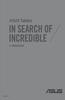 ASUS Tablet E-PRIROČNIK SL8815 SL8815 Prva izdaja Lahko 2014 INFORMACIJE O AVTORSKIH PRAVICAH Nobeno od teh navodil, vključno s proizvodi in programi, ki so tu opisani, ne sme biti kopirano, preneseno,
ASUS Tablet E-PRIROČNIK SL8815 SL8815 Prva izdaja Lahko 2014 INFORMACIJE O AVTORSKIH PRAVICAH Nobeno od teh navodil, vključno s proizvodi in programi, ki so tu opisani, ne sme biti kopirano, preneseno,
Kratka navodila za uporabo tripasovnega usmerjevalnika WiFi Nighthawk X6 AC3200 Model R8000
 Podpora Zahvaljujemo se vam za nakup izdelka NETGEAR. Po namestitvi naprave poiščite serijsko številko na nalepki izdelka in jo uporabite za registracijo izdelka na spletni strani https://my.netgear.com.
Podpora Zahvaljujemo se vam za nakup izdelka NETGEAR. Po namestitvi naprave poiščite serijsko številko na nalepki izdelka in jo uporabite za registracijo izdelka na spletni strani https://my.netgear.com.
docx
 SLO - NAVODILA ZA UPORABO IN MONTAŽO Kat. št.: 139 55 62 www.conrad.si NAVODILA ZA UPORABO Full HD akcijska kamera Denver ACT-5040W Kataloška št.: 139 55 62 KAZALO UVOD... 3 SISTEMSKE ZAHTEVE... 3 LASTNOSTI
SLO - NAVODILA ZA UPORABO IN MONTAŽO Kat. št.: 139 55 62 www.conrad.si NAVODILA ZA UPORABO Full HD akcijska kamera Denver ACT-5040W Kataloška št.: 139 55 62 KAZALO UVOD... 3 SISTEMSKE ZAHTEVE... 3 LASTNOSTI
ASUS Tablet e-priročnik
 ASUS Tablet e-priročnik SL10044 Januar 2015 Prva izdaja INFORMACIJE O AVTORSKIH PRAVICAH Nobeno od teh navodil, vključno s proizvodi in programi, ki so tu opisani, ne sme biti kopirano, preneseno, prepisano,
ASUS Tablet e-priročnik SL10044 Januar 2015 Prva izdaja INFORMACIJE O AVTORSKIH PRAVICAH Nobeno od teh navodil, vključno s proizvodi in programi, ki so tu opisani, ne sme biti kopirano, preneseno, prepisano,
ZAČETNI VODNIK ZA POVEZAVO Izkusite prilagojeno nego perila z aplikacijo My AEG Care. Pralni stroj lahko povežete in upravljate od koder koli in preje
 ZAČETNI VODNIK ZA POVEZAVO Izkusite prilagojeno nego perila z aplikacijo My AEG Care. Pralni stroj lahko povežete in upravljate od koder koli in prejemate obvestila o tem, kdaj je perilo pripravljeno.
ZAČETNI VODNIK ZA POVEZAVO Izkusite prilagojeno nego perila z aplikacijo My AEG Care. Pralni stroj lahko povežete in upravljate od koder koli in prejemate obvestila o tem, kdaj je perilo pripravljeno.
Inspiron Series 2-in-1 Priročnik za servisiranje
 Inspiron 13 5000 Series 2-in-1 Priročnik za servisiranje Model računalnika: Inspiron 13-5368 Regulativni model: P69G Regulativni tip: P69G001 Opombe, svarila in opozorila OPOMBA: OPOMBA označuje pomembne
Inspiron 13 5000 Series 2-in-1 Priročnik za servisiranje Model računalnika: Inspiron 13-5368 Regulativni model: P69G Regulativni tip: P69G001 Opombe, svarila in opozorila OPOMBA: OPOMBA označuje pomembne
VHF1-VHF2
 VHF BREZŽIČNI MIKROFONSKI KOMPLET VHF1: 1 CHANNEL VHF2: 2 CHANNELS NAVODILA ZA UPORABO SLO Hvala, ker ste izbrali naš BREZŽIČNI MIKROFONSKI KOMPLET IBIZA SOUND. Za vašo lastno varnost, preberite ta navodila
VHF BREZŽIČNI MIKROFONSKI KOMPLET VHF1: 1 CHANNEL VHF2: 2 CHANNELS NAVODILA ZA UPORABO SLO Hvala, ker ste izbrali naš BREZŽIČNI MIKROFONSKI KOMPLET IBIZA SOUND. Za vašo lastno varnost, preberite ta navodila
Document ID / Revision : 0519/1.3 ID Issuer System (sistem izdajatelja identifikacijskih oznak) Navodila za registracijo gospodarskih subjektov
 ID Issuer System (sistem izdajatelja identifikacijskih oznak) Navodila za registracijo gospodarskih subjektov Gospodarski subjekti Definicija: V skladu z 2. členom Izvedbene uredbe Komisije (EU) 2018/574
ID Issuer System (sistem izdajatelja identifikacijskih oznak) Navodila za registracijo gospodarskih subjektov Gospodarski subjekti Definicija: V skladu z 2. členom Izvedbene uredbe Komisije (EU) 2018/574
HTC 10
 Uporabniški priročnik za HTC 10 2 Vsebina Vsebina Funkcije, v katerih boste uživali Katere novosti in posebnosti vključuje Fotoaparat 8 Najboljše od HTC-ja in Google Foto 10 Kaj je novega pri zaslonski
Uporabniški priročnik za HTC 10 2 Vsebina Vsebina Funkcije, v katerih boste uživali Katere novosti in posebnosti vključuje Fotoaparat 8 Najboljše od HTC-ja in Google Foto 10 Kaj je novega pri zaslonski
Okolje SupportAssist OS Recovery Navodila za uporabo
 Okolje SupportAssist OS Recovery Navodila za uporabo Opombe, svarila in opozorila OPOMBA: OPOMBA označuje pomembne informacije, s katerimi lahko izboljšate učinkovitost izdelka. POZOR: PREVIDNO označuje
Okolje SupportAssist OS Recovery Navodila za uporabo Opombe, svarila in opozorila OPOMBA: OPOMBA označuje pomembne informacije, s katerimi lahko izboljšate učinkovitost izdelka. POZOR: PREVIDNO označuje
Zadeva: Ponudba
 Navodila za urejanje Spletne strani CTEK.si 1. Dodajanje novega polnilnika Za dodajanje novega polnilnika nikoli ne prepisujte že objavljenih vsebin, ampak sledite tem navodilom. Ta so zagotovilo, da bodo
Navodila za urejanje Spletne strani CTEK.si 1. Dodajanje novega polnilnika Za dodajanje novega polnilnika nikoli ne prepisujte že objavljenih vsebin, ampak sledite tem navodilom. Ta so zagotovilo, da bodo
Aplikacija za vodenje sladkorne bolezni Navodila za uporabo
 Aplikacija za vodenje sladkorne bolezni Navodila za uporabo Aplikacija za vodenje sladkorne bolezni Accu- Chek Connect Pregled Aplikacija za vodenje sladkorne bolezni Accu-Chek Connect (v nadaljevanju:
Aplikacija za vodenje sladkorne bolezni Navodila za uporabo Aplikacija za vodenje sladkorne bolezni Accu- Chek Connect Pregled Aplikacija za vodenje sladkorne bolezni Accu-Chek Connect (v nadaljevanju:
Microsoft Word - NAVODILA ZA UPORABO.docx
 NAVODILA ZA UPORABO VODILO CCM-18A/N-E (K02-MODBUS) Hvala ker ste se odločili za nakup našega izdelka. Pred uporabo enote skrbno preberite ta Navodila za uporabo in jih shranite za prihodnjo rabo. Vsebina
NAVODILA ZA UPORABO VODILO CCM-18A/N-E (K02-MODBUS) Hvala ker ste se odločili za nakup našega izdelka. Pred uporabo enote skrbno preberite ta Navodila za uporabo in jih shranite za prihodnjo rabo. Vsebina
LC-40/46/52/60LE8xx Operation-Manual Skype SI
 Dobrodošli v storitvi Skype S storitvijo Skype lahko na svojem televizijskem sprejemniku AQUOS uživate v širokozaslonskih video klicih. Ustvarjanje računa Skype ter glasovni in videoklici od enega do drugega
Dobrodošli v storitvi Skype S storitvijo Skype lahko na svojem televizijskem sprejemniku AQUOS uživate v širokozaslonskih video klicih. Ustvarjanje računa Skype ter glasovni in videoklici od enega do drugega
NAVODILA ZA MONTAŽO SI EWPE SMART Wi-FI app
 NAVODILA ZA MONTAŽO SI EWPE SMART Wi-FI app Uporabniški račun V aplikacijo se je treba prijaviti z uporabniškim računom. Ob prvem zagonu vas bo aplikacija pozvala k registraciji (sign up) ali prijavi (sign
NAVODILA ZA MONTAŽO SI EWPE SMART Wi-FI app Uporabniški račun V aplikacijo se je treba prijaviti z uporabniškim računom. Ob prvem zagonu vas bo aplikacija pozvala k registraciji (sign up) ali prijavi (sign
English
 Copyright 2009Huawei Technologies Co., Ltd. Vse pravice pridržane Nobenega dela tega dokumenta ni dovoljeno razmnoževati ali posredovati v kakršnikoli obliki ali na kakršenkoli način brez predhodnega pisnega
Copyright 2009Huawei Technologies Co., Ltd. Vse pravice pridržane Nobenega dela tega dokumenta ni dovoljeno razmnoževati ali posredovati v kakršnikoli obliki ali na kakršenkoli način brez predhodnega pisnega
101353_-an-01-sl-_vbodni_termometer
 SLO - NAVODILO ZA NAMESTITEV IN UPORABO Št. izd. : 101353 www.conrad.si TFA LT-102 VBODNI TERMOMETER Št. izdelka: 101353 1 KAZALO 1 LASTNOSTI...3 2 LCD ZASLON...3 3 ZAČETEK OBRATOVANJA...3 4 UPRAVLJANJE...4
SLO - NAVODILO ZA NAMESTITEV IN UPORABO Št. izd. : 101353 www.conrad.si TFA LT-102 VBODNI TERMOMETER Št. izdelka: 101353 1 KAZALO 1 LASTNOSTI...3 2 LCD ZASLON...3 3 ZAČETEK OBRATOVANJA...3 4 UPRAVLJANJE...4
Nokia Priročnik za uporabo 6.0. Izdaja
 Nokia 5230 - Priročnik za uporabo 6.0. Izdaja IZJAVA O SKLADNOSTI NOKIA CORPORATION izjavlja, da je ta izdelek RM-588 skladen z bistvenimi zahtevami in drugimi ustreznimi določbami Direktive 1999/5/ES.
Nokia 5230 - Priročnik za uporabo 6.0. Izdaja IZJAVA O SKLADNOSTI NOKIA CORPORATION izjavlja, da je ta izdelek RM-588 skladen z bistvenimi zahtevami in drugimi ustreznimi določbami Direktive 1999/5/ES.
Modem in krajevno omrežje Uporabniški priročnik
 Modem in krajevno omrežje Uporabniški priročnik Copyright 2008 Hewlett-Packard Development Company, L.P. Informacije v tem priročniku se lahko spremenijo brez prejšnjega obvestila. Edine garancije za HP-jeve
Modem in krajevno omrežje Uporabniški priročnik Copyright 2008 Hewlett-Packard Development Company, L.P. Informacije v tem priročniku se lahko spremenijo brez prejšnjega obvestila. Edine garancije za HP-jeve
SLO NAVODILA ZA UPORABO IN MONTAŽO Kat. št.: NAVODILA ZA UPORABO DVB T, DVB C TV ključek PCTV Systems Quatro Kataloška št.: 67
 SLO NAVODILA ZA UPORABO IN MONTAŽO Kat. št.: 67 80 13 www.conrad.si NAVODILA ZA UPORABO DVB T, DVB C TV ključek PCTV Systems Quatro Kataloška št.: 67 80 13 KAZALO VSEBINA PAKETA...3 NAMESTITEV IN UPORABA...3
SLO NAVODILA ZA UPORABO IN MONTAŽO Kat. št.: 67 80 13 www.conrad.si NAVODILA ZA UPORABO DVB T, DVB C TV ključek PCTV Systems Quatro Kataloška št.: 67 80 13 KAZALO VSEBINA PAKETA...3 NAMESTITEV IN UPORABA...3
User Manual
 Register your product and get support at www.philips.com/welcome Navodila Vsebina 1 Vaš novi televizor 3 1.1 EasyLink 3 2 Nastavitev 4 2.1 Preberite varnostna navodila 4 2.2 TV-stojalo in namestitev na
Register your product and get support at www.philips.com/welcome Navodila Vsebina 1 Vaš novi televizor 3 1.1 EasyLink 3 2 Nastavitev 4 2.1 Preberite varnostna navodila 4 2.2 TV-stojalo in namestitev na
INFORMATOR BIROKRAT 1/2011
 ta Veleprodaja Maloprodaja Storitve Računovodstvo Proizvodnja Gostinstvo Turizem Hotelirstvo Ticketing CRM Internetna trgovina Izdelava internetnih strani Grafično oblikovanje NOVOSTI IN NASVETI ZA DELO
ta Veleprodaja Maloprodaja Storitve Računovodstvo Proizvodnja Gostinstvo Turizem Hotelirstvo Ticketing CRM Internetna trgovina Izdelava internetnih strani Grafično oblikovanje NOVOSTI IN NASVETI ZA DELO
DCS-2330L_A1_QIG_v1.00(EU).indd
 HD WIRELESS N OUTDOOR CLOUD CAMERA DCS-2330L KRATKA NAVODILA ZA UPORABO VSEBINA PAKETA HD WIRELESS N OUTDOOR CLOUD CAMERA DCS-2330L NAPAJALNI ADAPTER ADAPTER ETHERNET KABEL (CAT5 UTP) MED POSTAVITVIJO,
HD WIRELESS N OUTDOOR CLOUD CAMERA DCS-2330L KRATKA NAVODILA ZA UPORABO VSEBINA PAKETA HD WIRELESS N OUTDOOR CLOUD CAMERA DCS-2330L NAPAJALNI ADAPTER ADAPTER ETHERNET KABEL (CAT5 UTP) MED POSTAVITVIJO,
ENGLISH WERSJA POLSKA MAGYAR HRVATSKI СРПСКИ SLOVENSKY USER GUIDE LG-K220 БЪЛГАРСКИ ČESKY МАКЕДОНСКИ ROMÂNĂ SLOVENŠČINA MFL (1.0)
 ENGLISH WERSJA POLSKA MAGYAR HRVATSKI СРПСКИ SLOVENSKY USER GUIDE LG-K0 БЪЛГАРСКИ ČESKY МАКЕДОНСКИ ROMÂNĂ SLOVENŠČINA MFL69760 (.0) www.lg.com Informacije o uporabniškem priročniku SLOVENŠČINA Hvala, ker
ENGLISH WERSJA POLSKA MAGYAR HRVATSKI СРПСКИ SLOVENSKY USER GUIDE LG-K0 БЪЛГАРСКИ ČESKY МАКЕДОНСКИ ROMÂNĂ SLOVENŠČINA MFL69760 (.0) www.lg.com Informacije o uporabniškem priročniku SLOVENŠČINA Hvala, ker
Uporabniški priročnik za aplikacije resound.com
 Uporabniški priročnik za aplikacije resound.com Uvod Namen aplikacij ReSound je izboljšati vašo slušno izkušnjo, saj vam omogočajo, da bolje izkoristite svoj slušni aparat ReSound. ReSoundova inovativna
Uporabniški priročnik za aplikacije resound.com Uvod Namen aplikacij ReSound je izboljšati vašo slušno izkušnjo, saj vam omogočajo, da bolje izkoristite svoj slušni aparat ReSound. ReSoundova inovativna
SLO - NAVODILO ZA UPORABO IN MONTAŽO Št
 SLO - NAVODILA ZA UPORABO IN MONTAŽO Kat. št.: 58 86 58 www.conrad.si NAVODILA ZA UPORABO Spajkalna postaja digitalna 80 W Ersa i- CON pico +150 do +450 C Kataloška št.: 58 86 58 Kazalo 1. Dodatki. 2 2.
SLO - NAVODILA ZA UPORABO IN MONTAŽO Kat. št.: 58 86 58 www.conrad.si NAVODILA ZA UPORABO Spajkalna postaja digitalna 80 W Ersa i- CON pico +150 do +450 C Kataloška št.: 58 86 58 Kazalo 1. Dodatki. 2 2.
SLO NAVODILA ZA UPORABO IN MONTAŽO Kat. št.: NAVODILA ZA UPORABO Avtomobilska kamera Prestigio Roadrunner 300 Kataloška št.: 1
 SLO NAVODILA ZA UPORABO IN MONTAŽO Kat. št.: 105 06 50 www.conrad.si NAVODILA ZA UPORABO Avtomobilska kamera Prestigio Roadrunner 300 Kataloška št.: 105 06 50 KAZALO 1. VSEBINA PAKETA...3 2. SESTAVNI DELI
SLO NAVODILA ZA UPORABO IN MONTAŽO Kat. št.: 105 06 50 www.conrad.si NAVODILA ZA UPORABO Avtomobilska kamera Prestigio Roadrunner 300 Kataloška št.: 105 06 50 KAZALO 1. VSEBINA PAKETA...3 2. SESTAVNI DELI
_ _BDA_CapitalSports_CS-Timer.indd
 10028194 10029391 CS Timer 6 Spoštovani kupci, Čestitamo Vam za nakup. Prosimo, da skrbno preberete navodilo in da skrbite za nasvete o namestitvi in uporabi, da bi ste izognili tehničnim poškodbam. Za
10028194 10029391 CS Timer 6 Spoštovani kupci, Čestitamo Vam za nakup. Prosimo, da skrbno preberete navodilo in da skrbite za nasvete o namestitvi in uporabi, da bi ste izognili tehničnim poškodbam. Za
